Kodi用MYRIADアドオン– MYRIADとガイド付きツアーのインストール方法
の Kodi用MYRIADアドオン 開発者ダンディメディアからの最新の製品です。 これは、映画やテレビ番組のストリームをリアルタイムでインターネットで検索するマルチスクレーパーアドオンです。視聴する映画またはテレビ番組を選択すると、アドオンはインターネット上の複数のソースをスクレイピングし、再生したいストリームを選択できるすべての結果を表示します。また、ストリームが機能しなくなった場合は、他にもたくさんの選択肢があります。

この記事では、まず取得方法を紹介しますMYRIADアドオンをインストールします。ほとんどのアドオンインストールと同様に、これは簡単なプロセスです。詳細な手順に従えば、すぐにアドオンがインストールされます。 MYRIADアドオンをインストールしたら、その主な機能のガイド付きツアーを提供します。また、MYRIADアドオンを最大限に活用するために、調整が必要な設定についても簡単に説明します。
独占オファー:49%割引。 ExpressVPNをリスクフリーでお試しください!
ナンバーワンのVPNを取得
30日間の返金保証
30日間無料のVPNを取得する方法
たとえば、旅行中に短時間VPNが必要な場合は、トップランクのVPNを無料で入手できます。 ExpressVPNには30日間の返金保証が含まれています。 サブスクリプションの料金を支払う必要がありますが、それは事実ですが、 30日間のフルアクセス、その後全額払い戻しのためにキャンセルする。質問なしのキャンセルポリシーは、その名の通りです。
Kodiの使用中にプライバシーを保護するには、VPNを使用します
あなたがしていることを維持したい場合過度に熱心なインターネットサービスプロバイダーの精査を避けたい場合は、VPNを使用する必要があります。 ISPは、誰かが契約条件に違反しているのではないかと疑った場合、速度を落として、著作権侵害通知を送信するか、サービスを中断することで対応できます。 VPNは、クラックをほとんど不可能にする強力なアルゴリズムを使用してデータを暗号化することにより、プライバシーを保護します。さらに、適切に配置されたサーバーを使用することにより、VPNは地理的制限を回避することができます。
利用可能なサプライヤの数が非常に多いため、VPNの選択は困難な作業になる場合があります。考慮すべき重要な要因は 接続速度が速い バッファリングを避けるために、 ロギングなしポリシー プライバシーをさらに保護するため、 使用制限なし コンテンツにフルスピードでアクセスし、 デバイスで利用可能なソフトウェア.
Kodiに推奨するもの:IPVanish
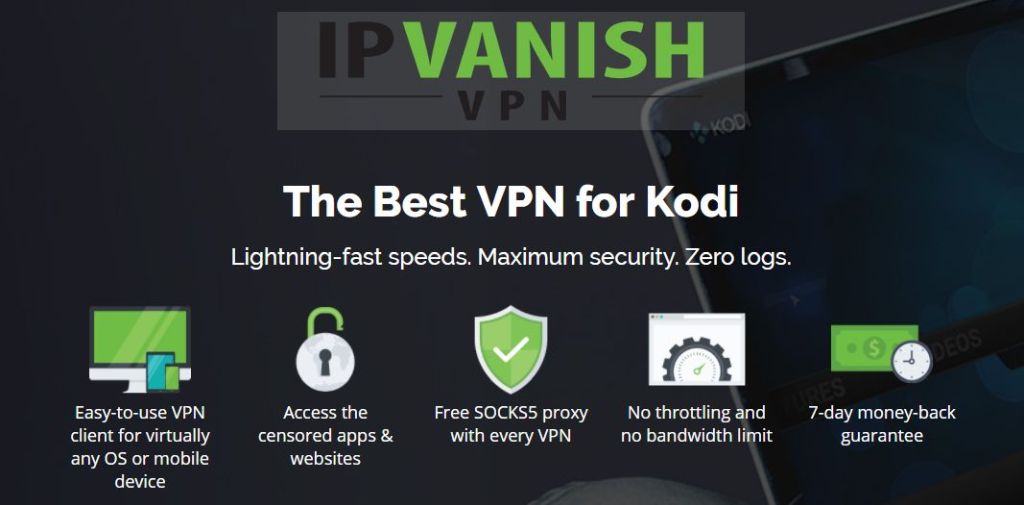
AddictiveTips.comはこれらの基準に対していくつかのVPNをテストしましたが、Kodiユーザーに推奨するのは IPVanish。世界中のサーバーで、速度制限やスロットル、無制限の帯域幅、無制限のトラフィック、厳格なロギングなしポリシー、およびほとんどのプラットフォームで使用可能なクライアントソフトウェアにより、IPVanishは優れたパフォーマンスと価値を提供します。
IPVanishは7日間の返金保証を提供します。つまり、1週間でリスクなしでテストできます。その点に注意してください 中毒性のヒント読者はここでIPVanishの年間計画で60%を大幅に節約できます、月額料金を月額4.87ドルまで引き下げます。
Kodi用MYRIADアドオンのインストール
MYRIADアドオンをKodiにインストールすることは本当にありません他のほとんどのアドオンインストールとは異なります。適切なソースをファイルマネージャーに追加すると、アドオンを含むリポジトリがソースからインストールされます。次に、実際にアドオンがインストールされたばかりのリポジトリからインストールされます。段階的な手順に従ってください。すぐに起動して実行できます。
始める前に
Kodiにサードパーティのアドオンをインストールしたことがない場合は、有効にする必要があります 未知のソース Kodi設定で。方法は次のとおりです。
まず、コディから ホーム画面、 クリック 設定アイコン 画面の左上にあります。歯車のように見えるものです。次に、から 設定 画面、クリック システム設定。クリック アドオン 左側のペインで、横の小さなスイッチが 未知のソース は オン。その場合、灰色ではなく白色になります。
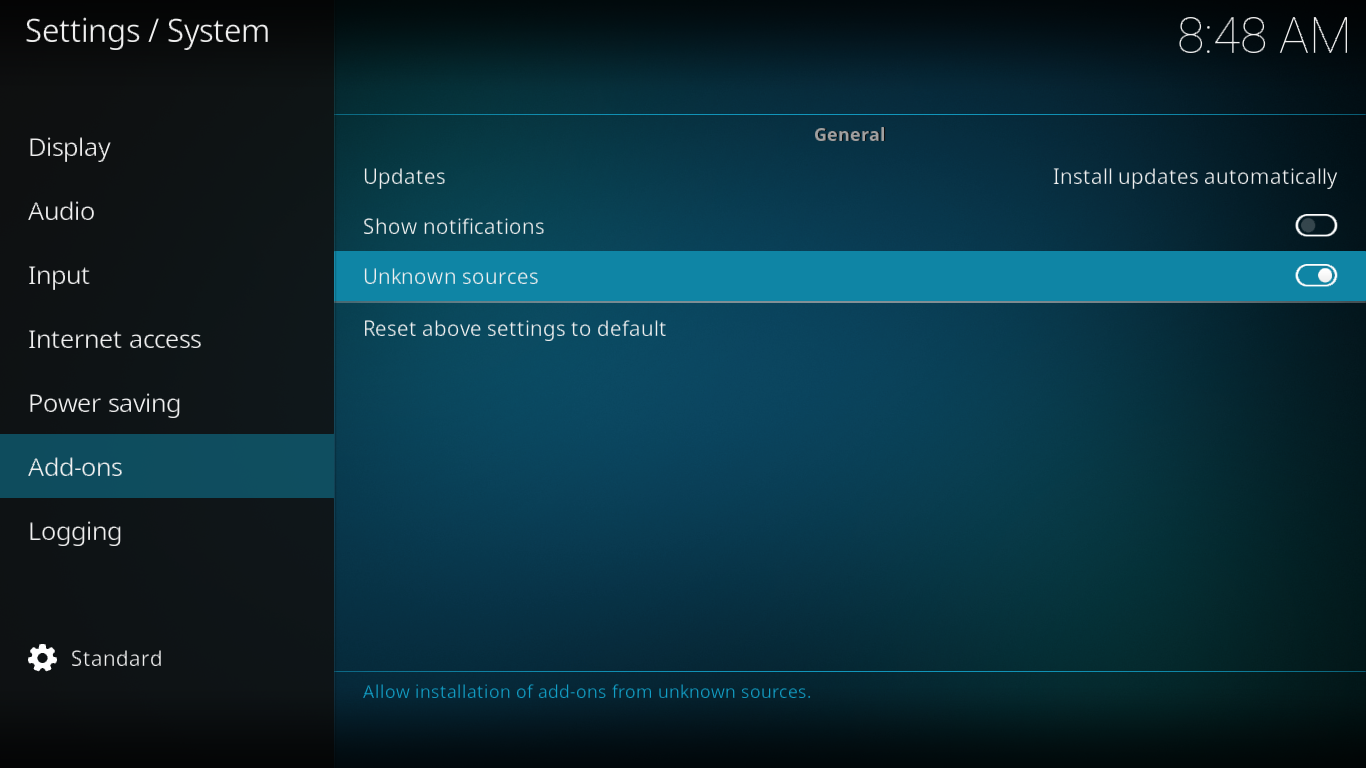
そうでない場合 オン、単にスイッチをクリックしてオンにします。
インストールソースパスの追加
これで、Dandymediaリポジトリの適切なファイルソースを追加して、インストールを開始する準備が整いました。
コディから戻る ホーム 画面で、をクリックします 設定 (ギア)アイコン。次に、から 設定 画面、クリック ファイルマネージャー.
から ファイルマネージャー 画面、ダブルクリック ソースを追加 左ペイン。
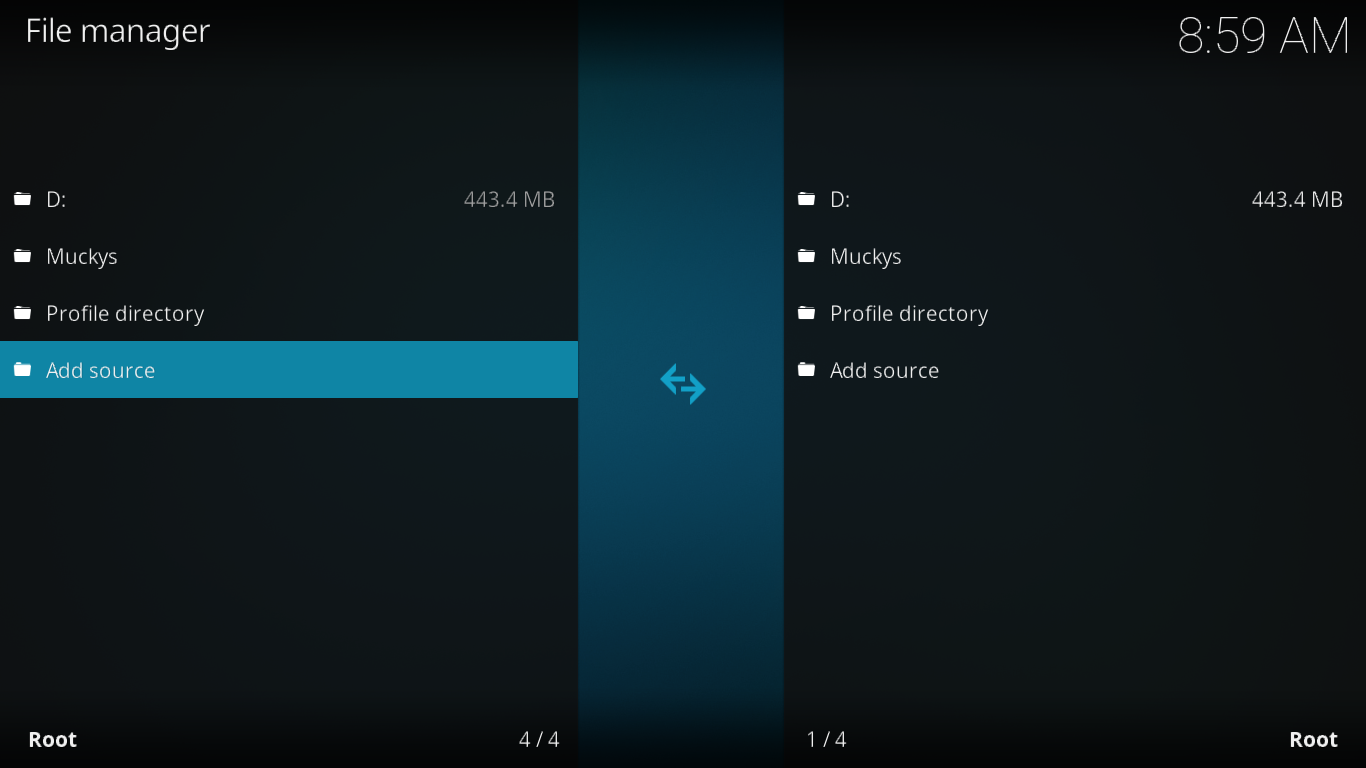
から ファイルソースを追加 ボックス、クリック <なし>。次に、次のパスを「http://dandymedia.club/repo」をクリックします OK.
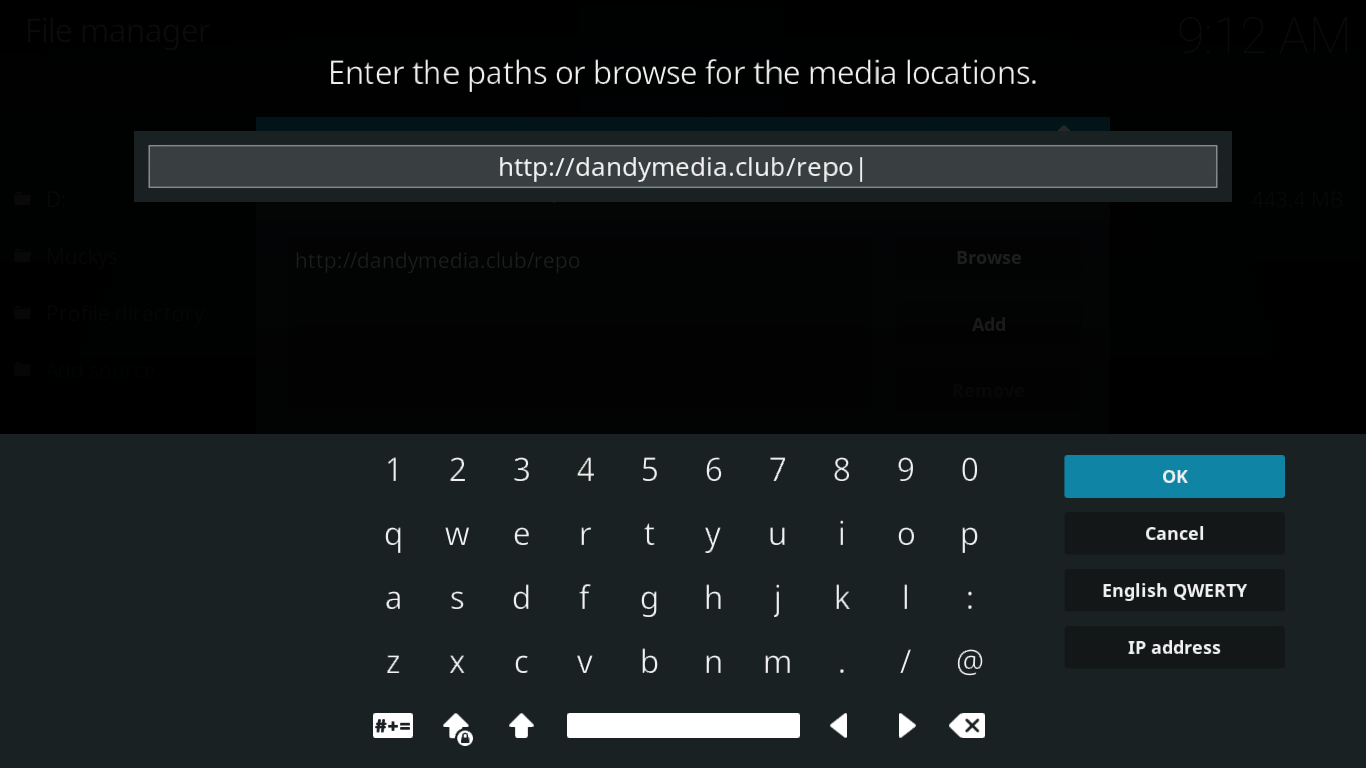
にもどる ファイルソースを追加 ボックスで、「レポ" 未満 "このメディアソースの名前を入力してください必要に応じて、より意味のある名前を入力します。これはのソースです ダンディメディア リポジトリなので、「ダンディ「。任意の名前を入力できます。次のステップのために忘れないでください。
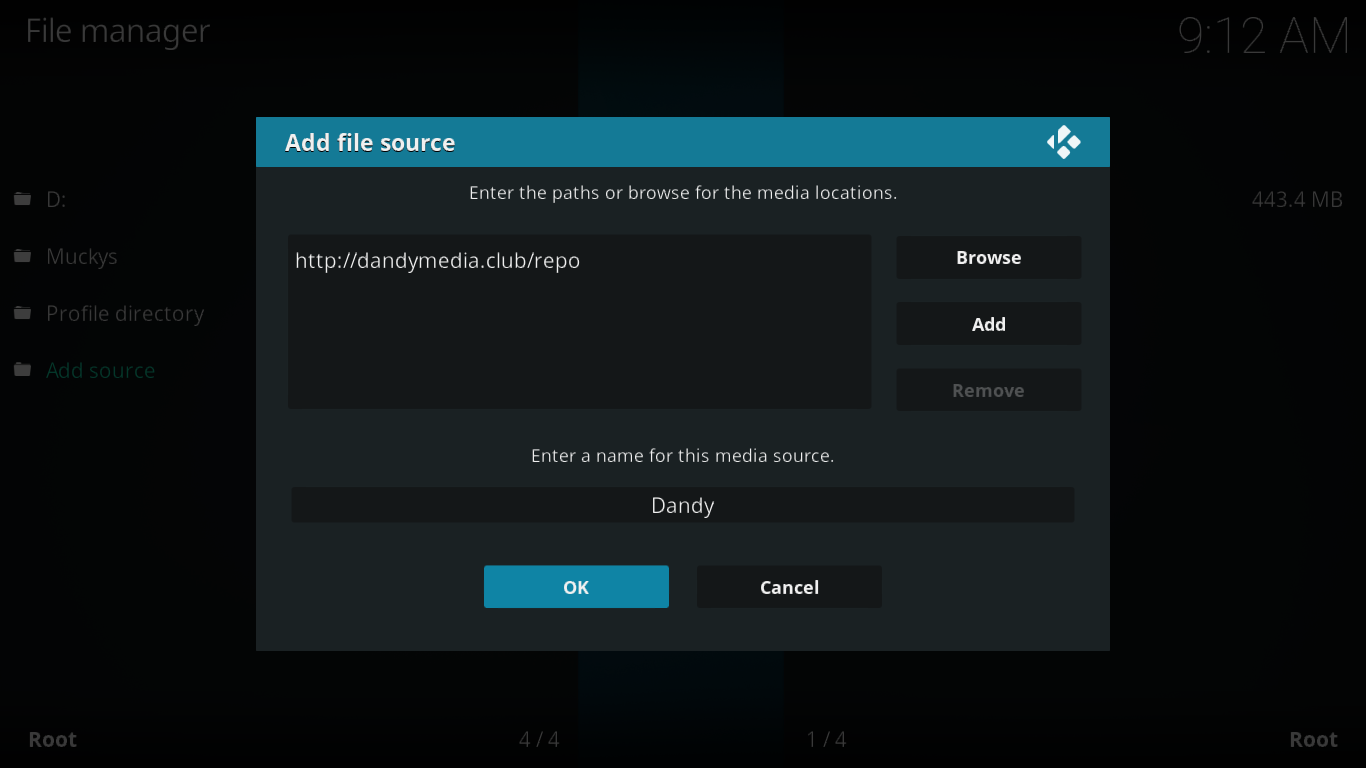
クリック OK ファイルソースの追加を完了し、Kodiに戻る ホーム 画面。
Dandymediaリポジトリのインストール
MYRIADアドオンの開発者であるDandymediaには独自のリポジトリがあり、そこからアドオンをインストールします。そうしよう。
コディから ホーム 画面、クリック アドオン 左ペイン。次に、をクリックします アドオンブラウザ 画面の左上にあるアイコン。それは開いた箱に似ています。
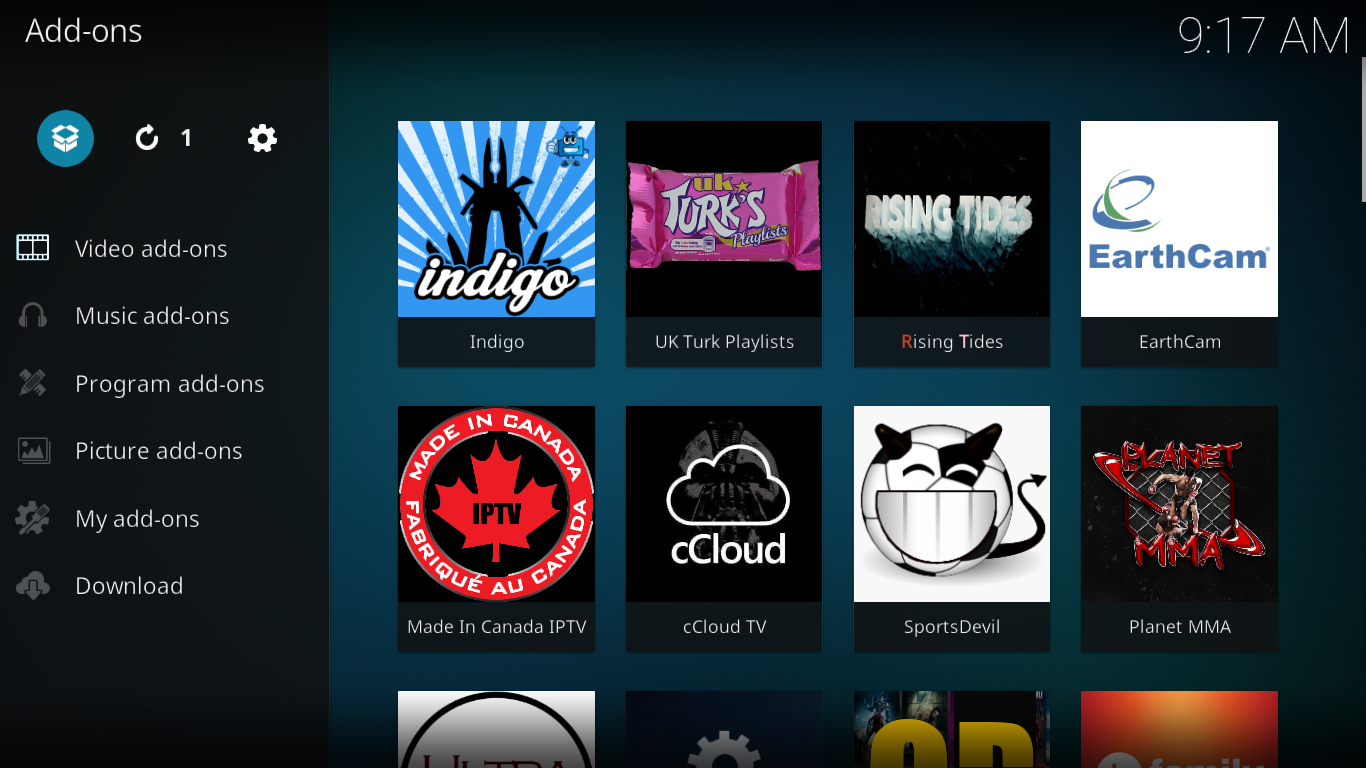
さて、から アドオンブラウザ 画面、クリック zipファイルからインストール。追加したソース(「ダンディ「)次にクリック repository.dandymedia.zip。これにより、リポジトリのインストールが開始されます。
しばらくすると、画面の右上に確認メッセージがポップアップ表示されます。
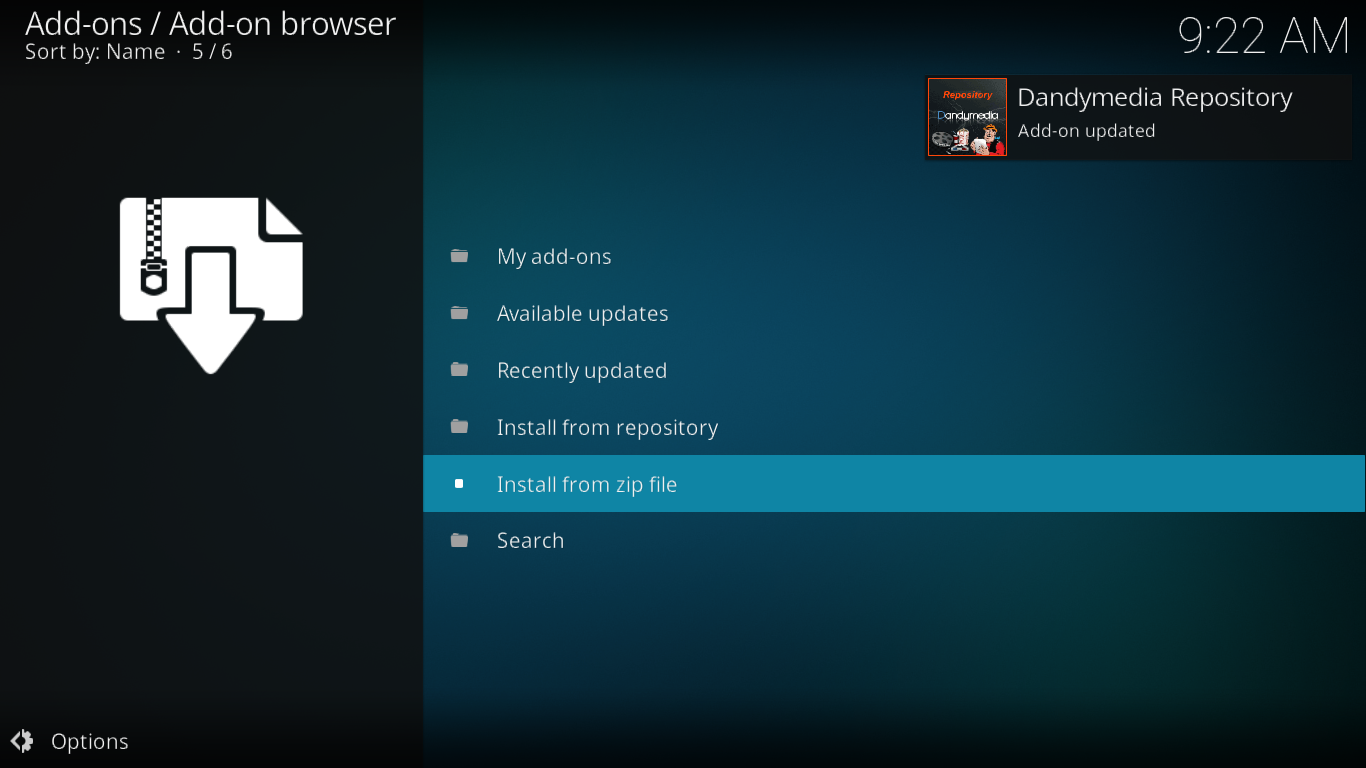
dandymediaリポジトリがインストールされたので、実際のアドオンの準備ができました。
実際のMYRIADアドオンのインストール
上記の手順を完了すると、既に アドオンブラウザ 画面。クリックするだけです リポジトリからインストール。次に、 Dandymediaリポジトリ リスト内でクリックします。
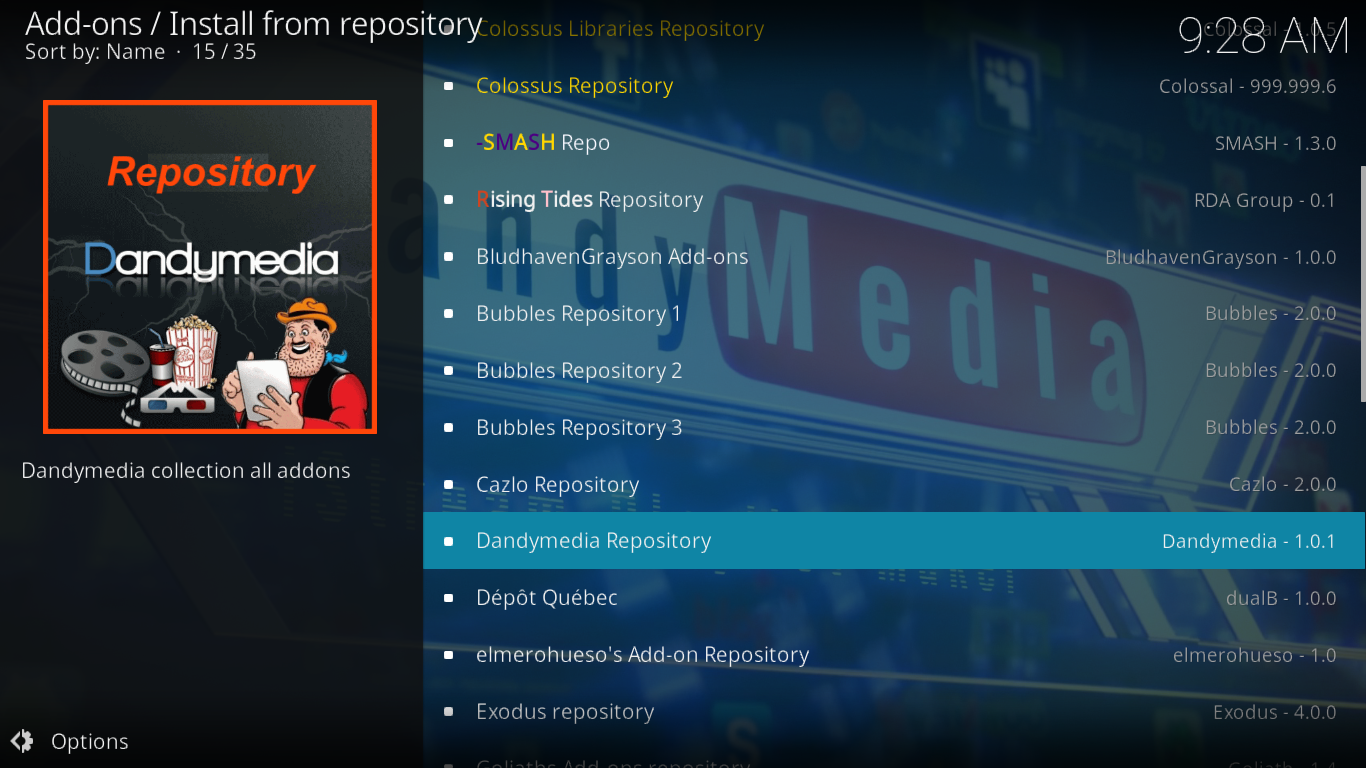
次に、 ダンディメディアレポ、クリック ビデオアドオン を見つけてクリックします ミリアド 拡張機能。
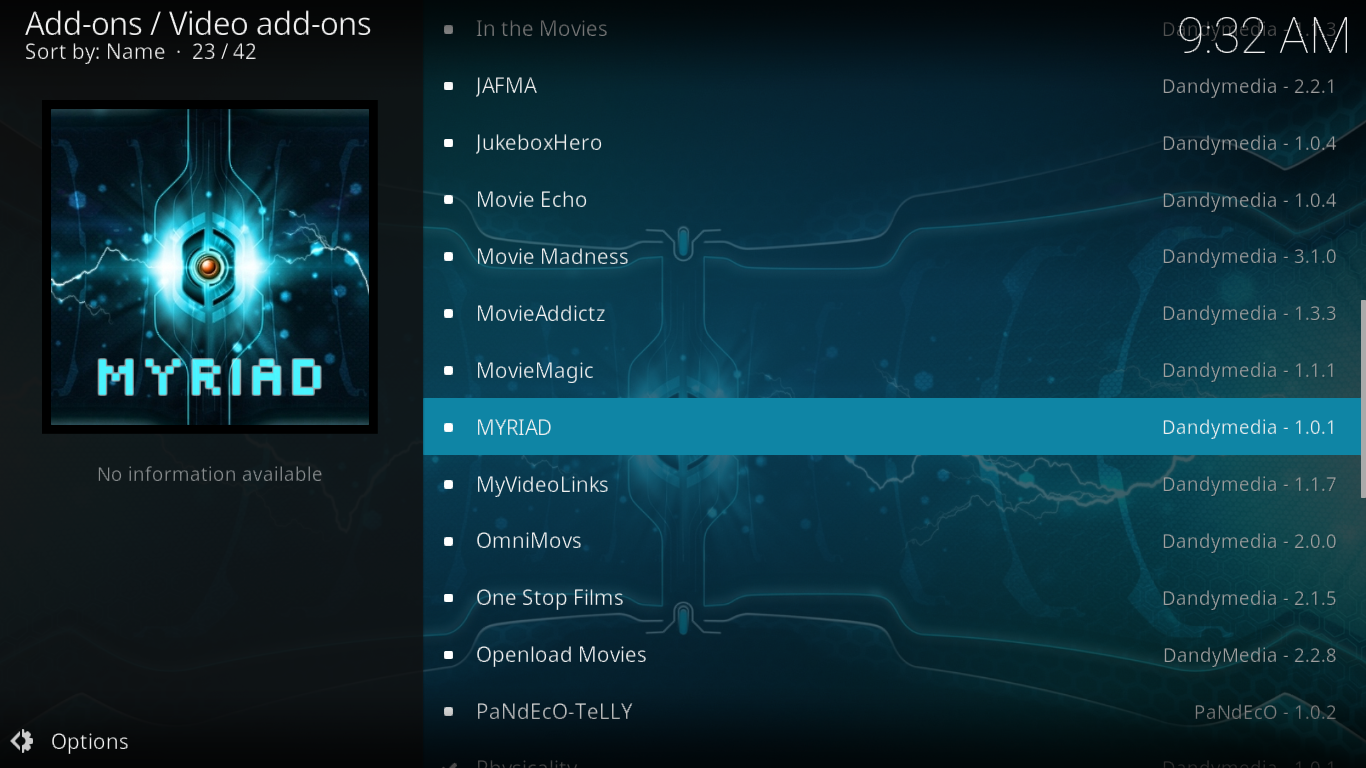
の MYRIADアドオン情報 画面が開きます。クリック インストール 右下のボタンをクリックして、アドオンとそのすべての依存関係のインストールを開始します。
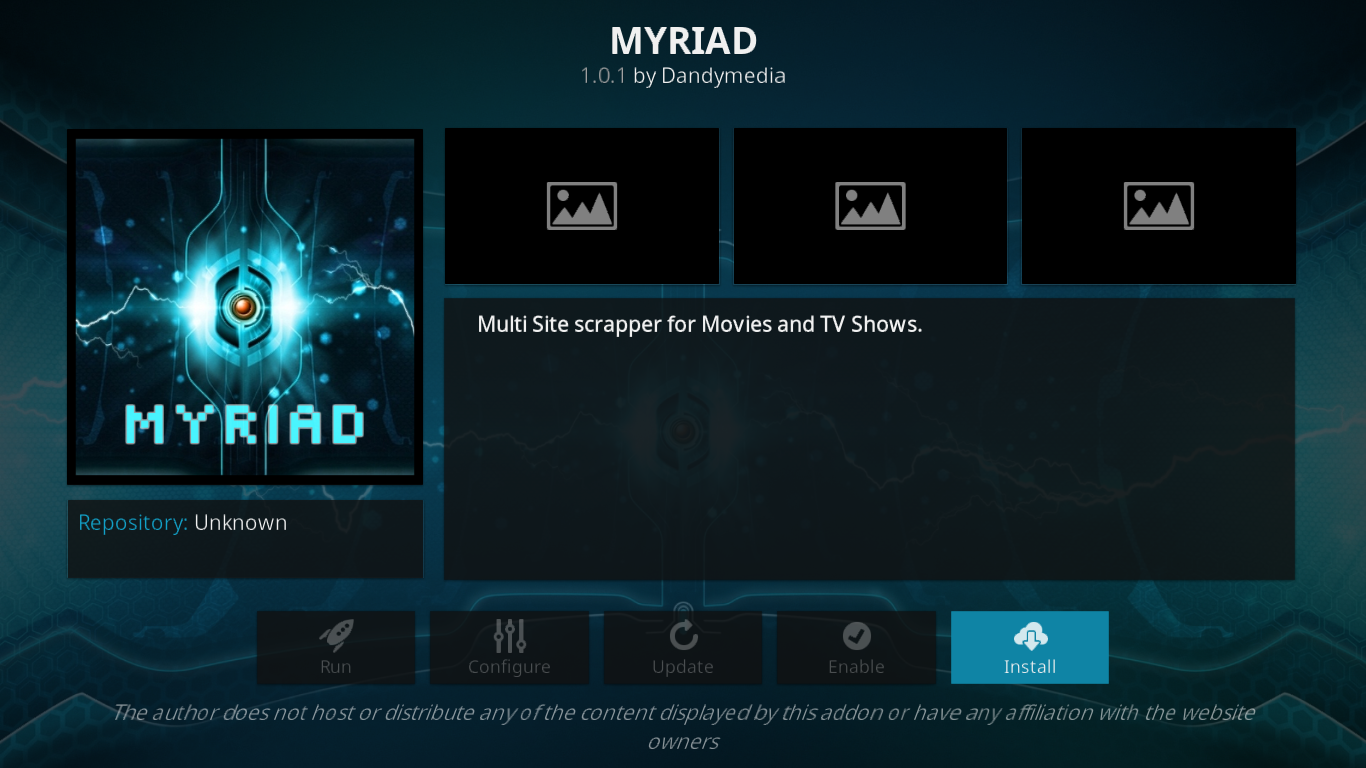
インストールには複数の依存関係がありますこのアドオンを使用すると、プロセス全体で画面の右上に多数のメッセージを表示できます。最終的に、これらのメッセージの最後で、アドオンが正常にインストールされたことを確認できます。
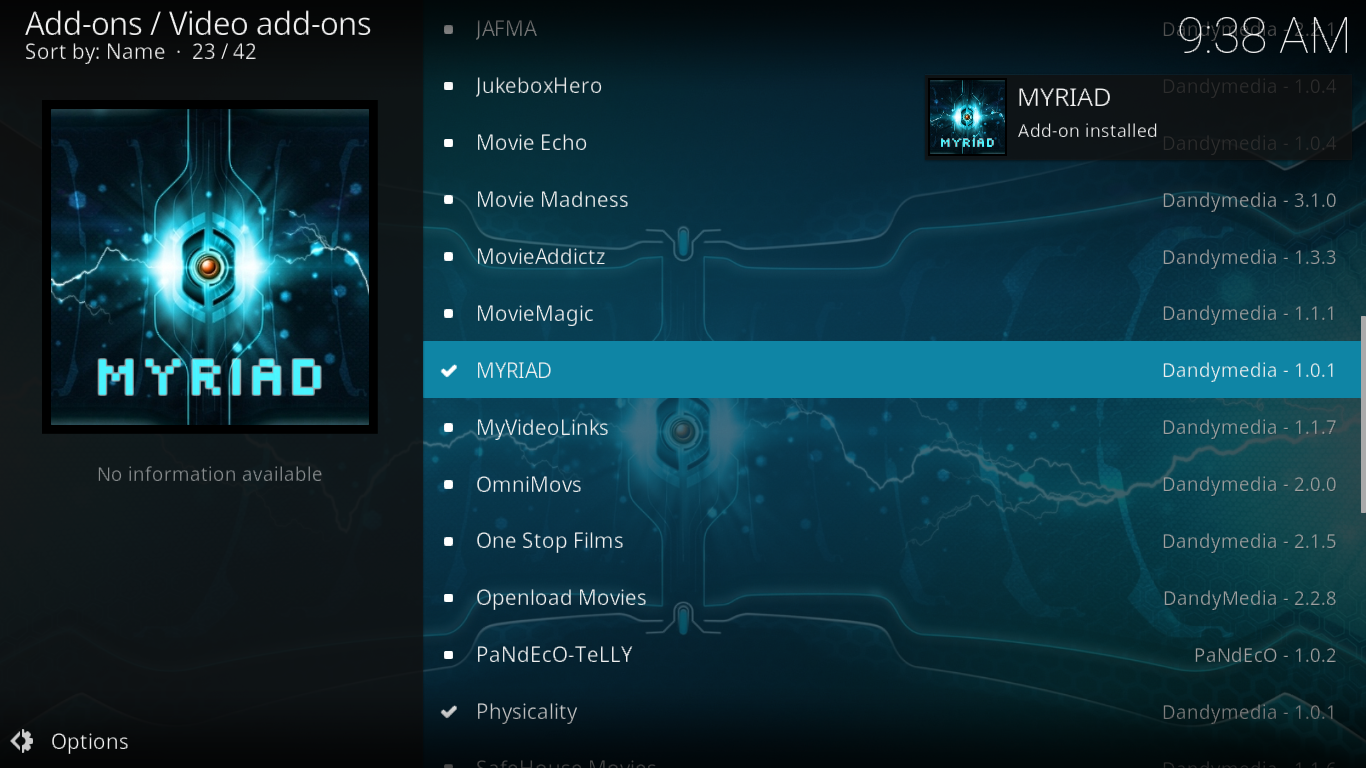
それでおしまい!これで、MYRIADアドオンのインストールが完了しました。そして、私たちはそれを見る準備ができています。
忘れないで:Kodiを介してストリーミングするときにVPNを使用します。 IPVanishは、読者に60%の特別割引を提供し、閲覧を安全かつ非公開に保つために月額4.87ドルを支払うだけです。
MYRIADアドオンの概要
掘り始め、それぞれの内容を調査する前にMYRIADアドオンのセクションでは、Kodiで利用可能な他のマルチソーススクレイピングアドオンとは一線を画すいくつかの重要な機能に言及したいと思います。
- MYRIADのカテゴリとプレイリストは IMDB、 インターネット映画データベース オプションで Movie25。他のほとんどのアドオンは 映画データベース (TMDB)代わりに。最近、TMDB APIにはその動作に影響する多くの問題があったようです。
- MYRIADは、とりわけAllucスクレーパーを使用しています。 Allucは通常登録が必要な無料のスクレーパーですが、MYRIADには統合されたAllucキーがあり、登録することなくアクセスできます。
- Icefilmsの無料スクレーパーはMYRIADでも使用されています。インターネットでストリーミングするための最も人気のある場所の1つです。
- 最後に、MYRIADには、IMDBの特殊なカテゴリプレイリストがあります。アドオンの詳細を確認したら、それらについて詳しく説明します。
MYRIADアドオンの使用方法
MYRIAD内で見たい映画やテレビ番組がどこにあっても、それをクリックするとDandyScrapersが起動します。
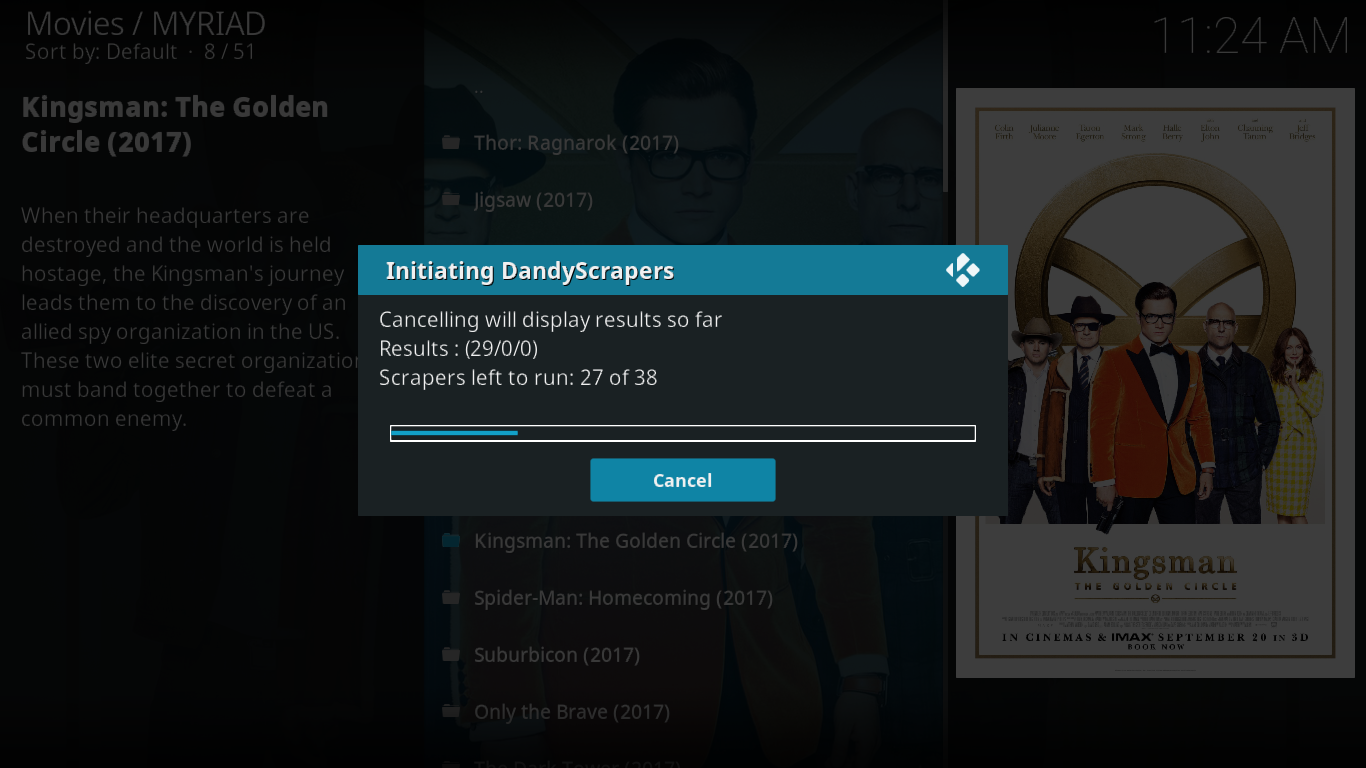
これは自動的に追加された別のアドオンですMYRIADとともにインストールされます。 DandyScrapersアドオンは、映画をリアルタイムでホストするほとんどのサイトをスクレイピングし、見つかったさまざまなソースのリストを返します。
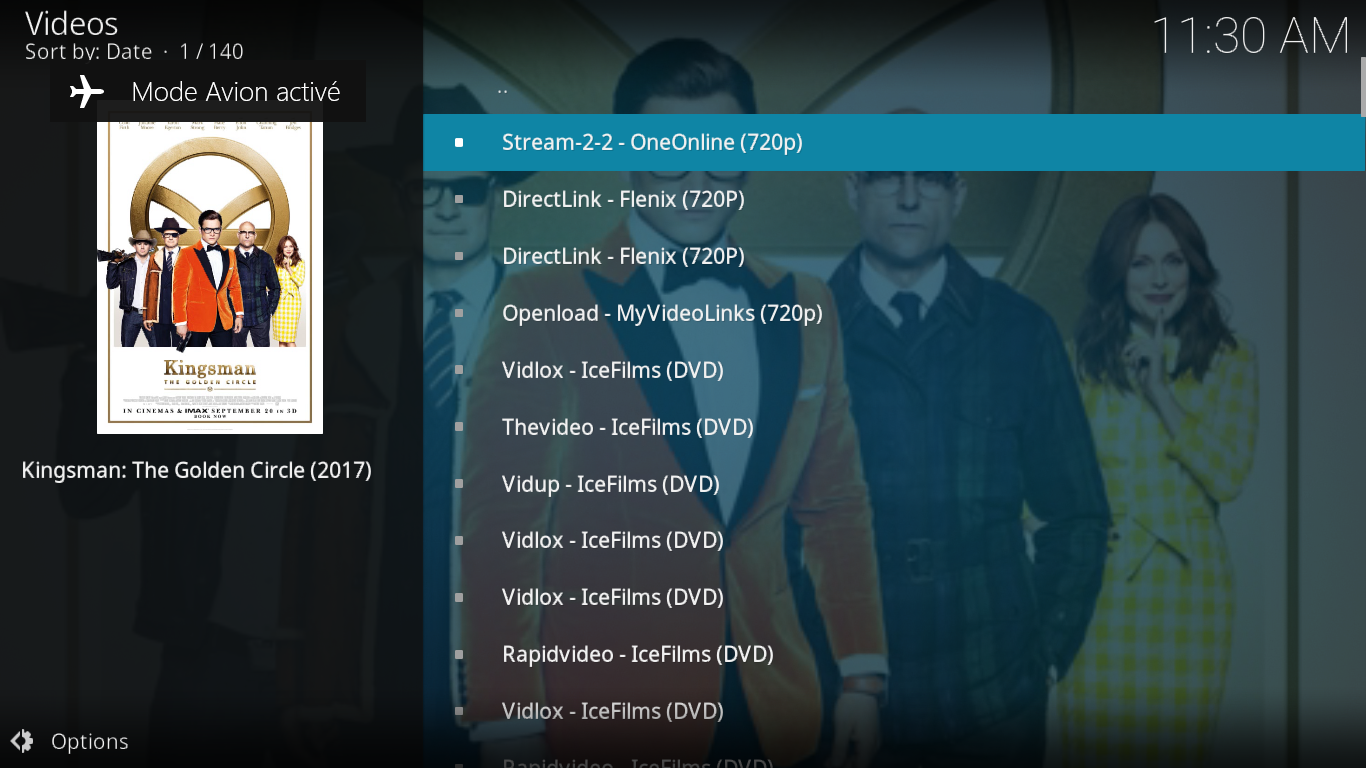
最近の映画やテレビ番組の場合、上記の例でわかるように、それらの多く、場合によっては100を超える可能性があります。リストは、DandyScrapersが見つけた指定されたタイトルのすべてのソースを表します。
それらは品質の降順でソートされ、1080pが上部にあります。最高の品質が必要な場合は、最初の選択をクリックします。一部の人々は、帯域幅を節約するために低品質のソースを使用することを好むかもしれません。
いくつかの選択はメッセージボックスをポップアップしますコンピューターとサーバーをペアリングする必要があります。たとえば、Openloadソースの場合です。ポップアップメッセージのペアリング手順に従うか、単にクリックすることができます。 キャンセル 次の選択を試してください。
そうでない多くの選択を見つけるかもしれません動作するか、エラーメッセージを返します。これは完全に正常な動作であり、アドオンに欠陥があることを示すものではありません。これは、インターネット上のファイルがほぼ1時間ごとに出入りする方法です。これが、ライブスクレイピングが非常に優れた機能である理由です。ただし、ライブスクレイピングにも制限があるため、一定数のデッドリンクがあります。それらのいずれかをヒットしたら、リストの下にある次のボタンをクリックするだけです。
ミリアドのメインメニュー
MYRIADのメインメニューは非常に完成しています。これを見ると、利用可能なすべての機能が垣間見えます。
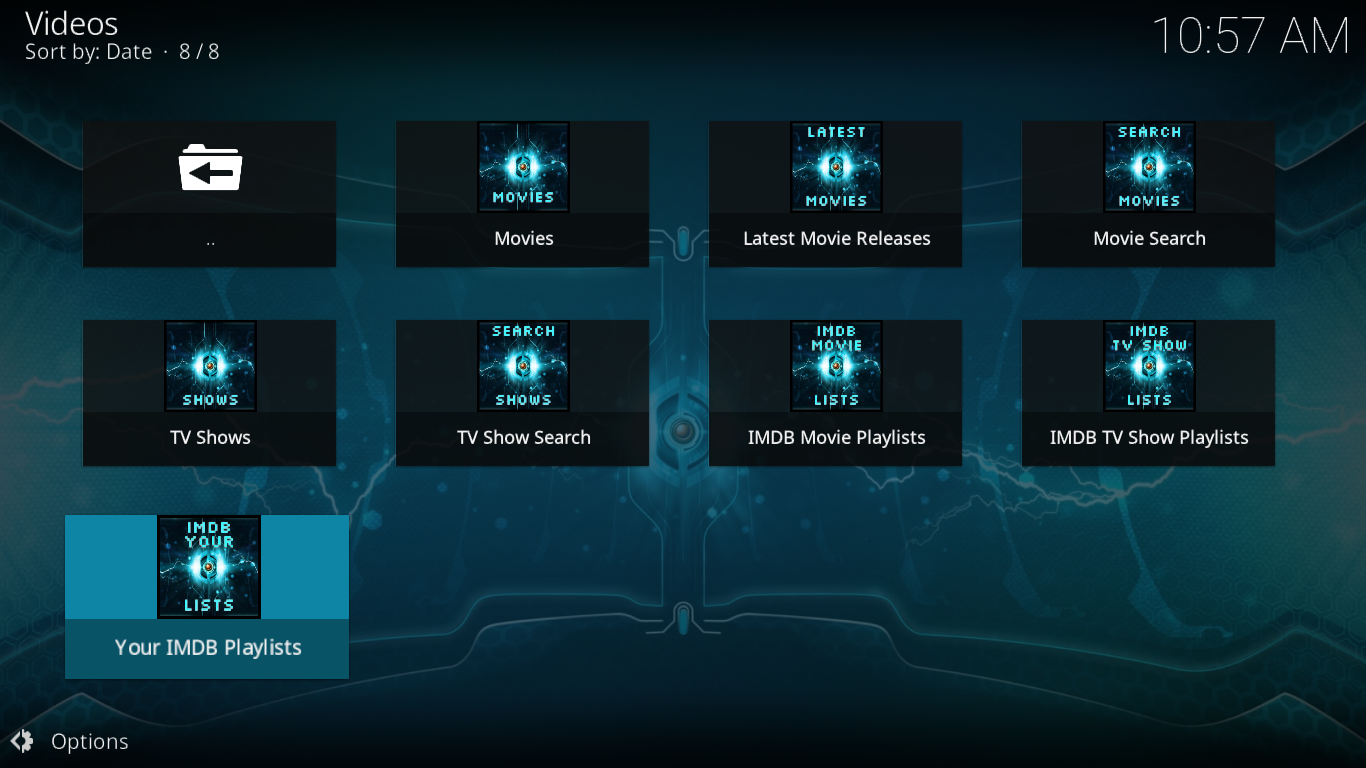
各セクションに用意されている内容を詳しく見てみましょう。
映画
このセクションには、いくつかのIMDBリストが含まれています。これらは、異なる選択およびソート基準に基づいてIMDBによって生成されたリストです。
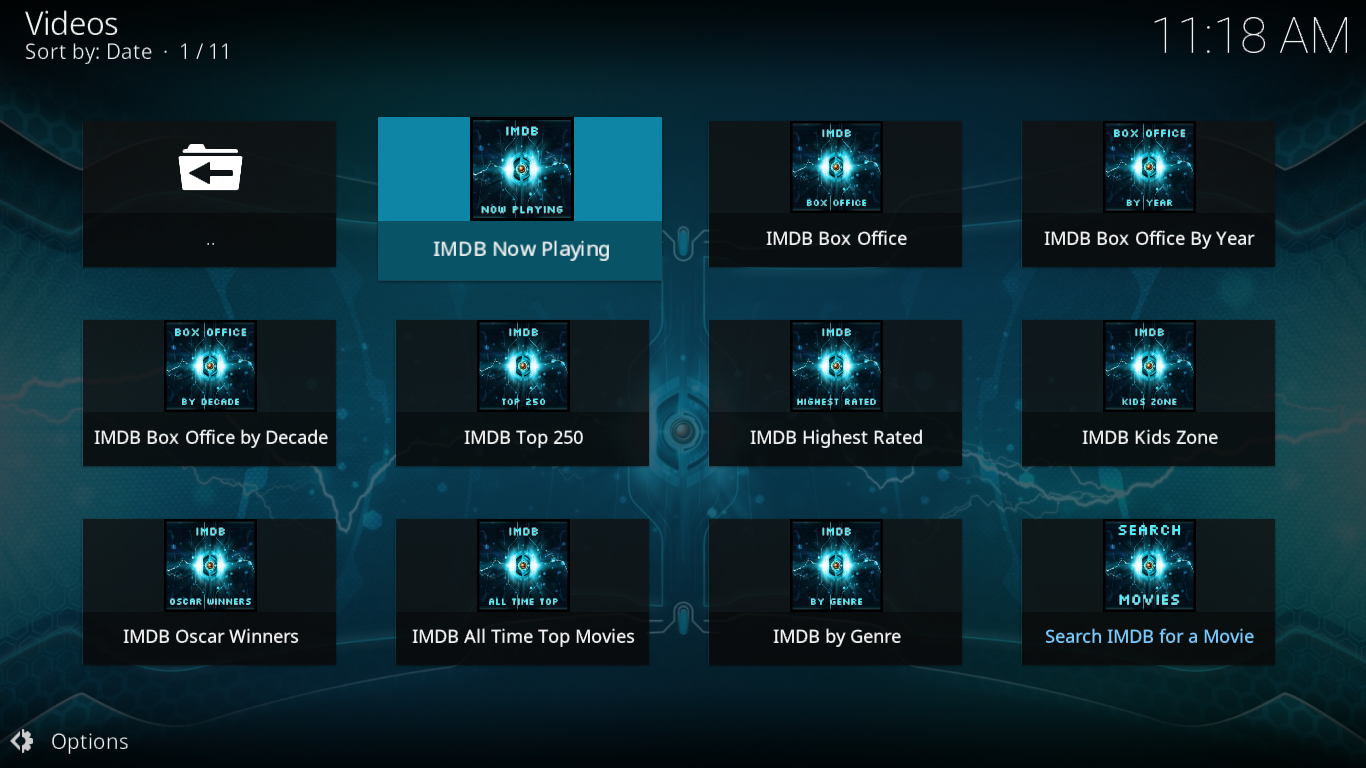
使用可能なさまざまなリストの概要を次に示します。
再生中のIMDB 劇場でまだ上映中の映画をリストします。 最近の映画を見つけるには絶好の場所です。残念なことに、品質はしばしば望まれないままです。これらの映画のほとんどはまだDVD、ブルーレイ、またはその他のデジタル形式でリリースされていないため、実際には映画館の誰かがHDカメラで画面を撮影して多くの選択を行いました。
次のカテゴリ、 IMDBボックスオフィス 興行成績全体でソートされた映画をリストします。またあります 年別IMDBボックスオフィス そして 10年ごとのIMDBボックスオフィス。最初のものと似ていますが、結果を特定の年または10年に制限します。
次の2つのセクション IMDBトップ250 そして IMDB最高評価 と同様に IMDB 史上最高の映画 セクションはすべて、人気映画のさまざまなリストです。
IMDBキッズゾーン, IMDBオスカー受賞者、そして ジャンル別IMBD すべて自明のサブセクションです。明らかなものもあります IMDBで映画を検索する オプション。
最新の映画リリース
このセクションは、最近リリースされた映画の約50程度のリストです。それらは年代順に表示され、最新の映画が上部に表示されます。
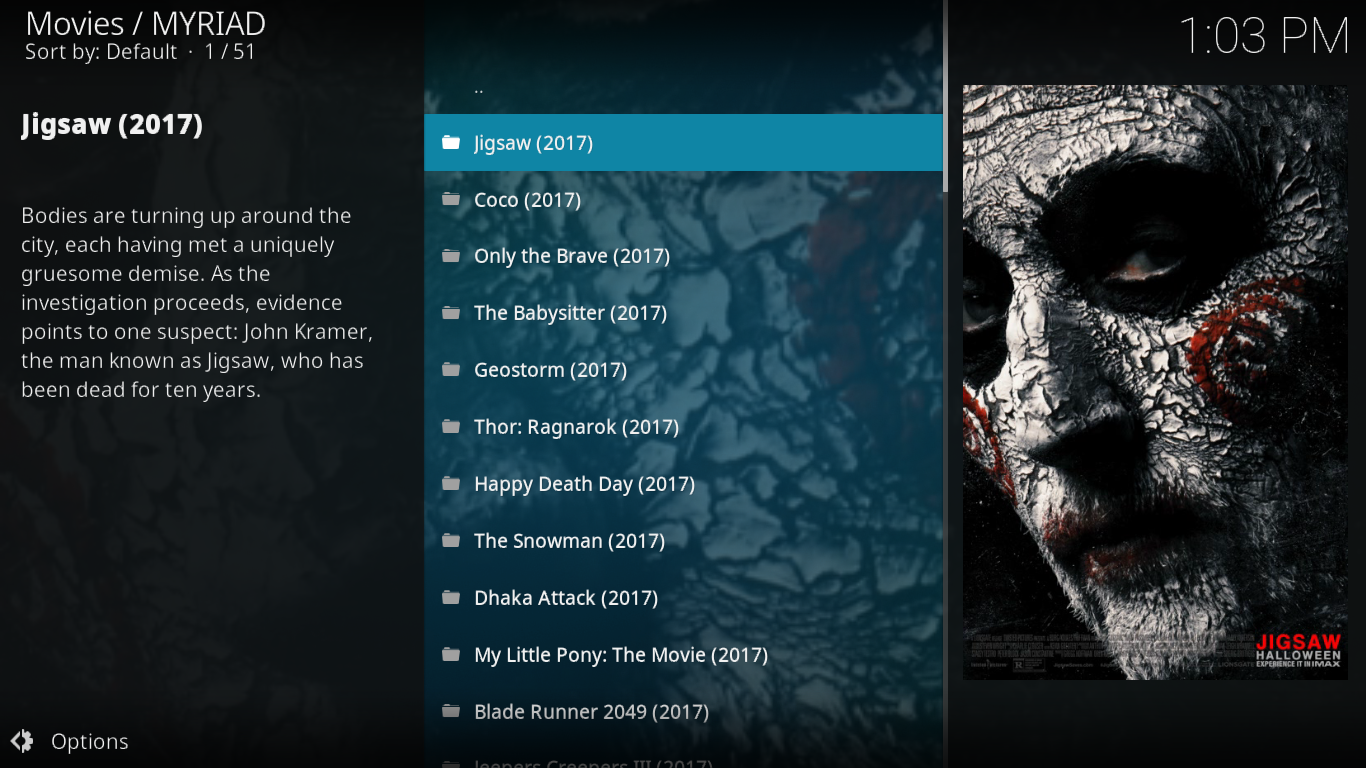
映画検索
このオプションは、次のことができるテキストボックスを開くだけです。映画のタイトルを入力すると、アドオン全体で一致するものが検索されます。ただし、検索語は完全なタイトルである必要はありません。単語またはいくつかの単語を入力すると、検索語を含むすべての一致が検索されます。
この検索機能の最大の利点は、その速度です。これは、Kodiアドオンで見た最速の検索エンジンの1つです。
テレビ番組
[映画]セクションに加えて、これはアドオンの主要なセクションの1つです。そして、ここに含まれるものです。
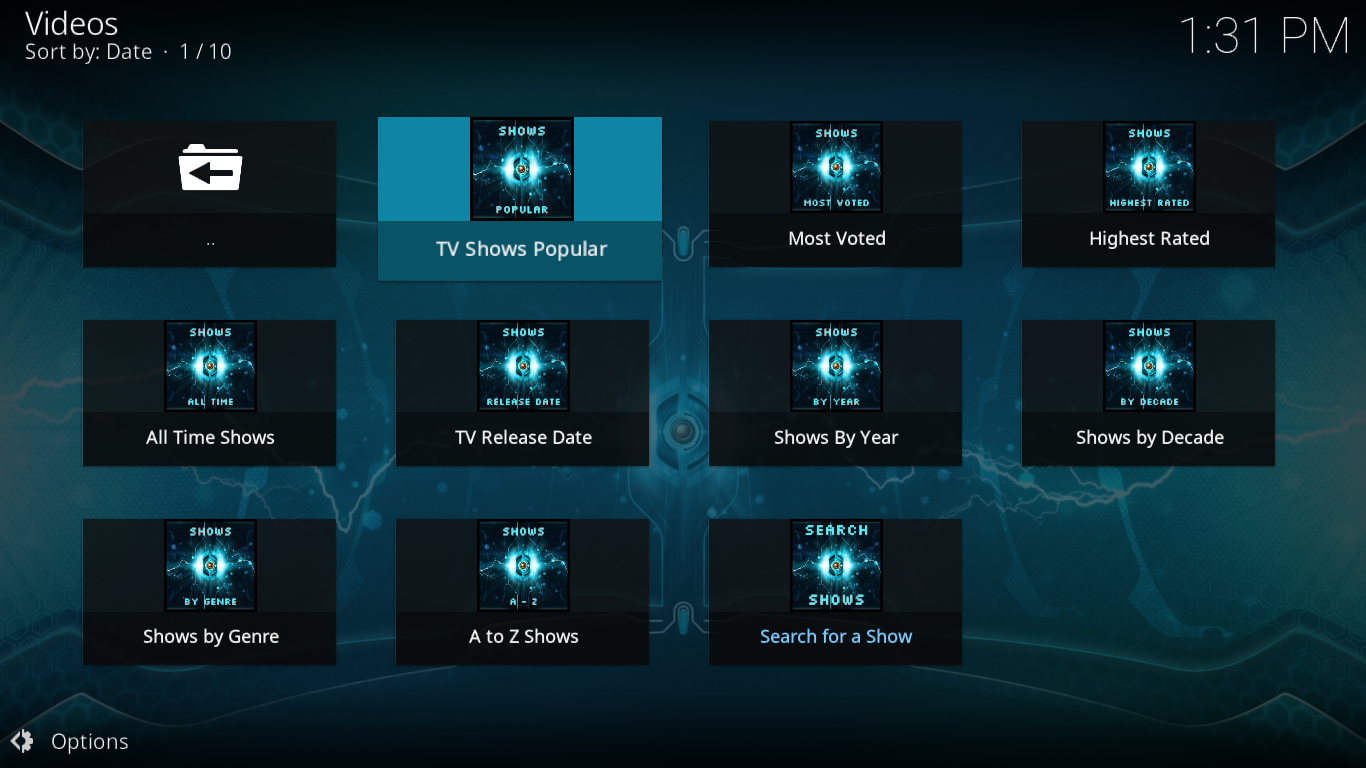
人気のテレビ番組 それだけで、最も人気のあるテレビ番組のリストです。それらは人気の降順でソートされます。
最も投票された 人気番組の別のリストですが、previousは現在放映中のショーを持っているようです。これは史上人気のあるショーリストで、Breaking BadやFriendsなどの古いセレクションが人気のためリストの上部に表示されます。同様に、 最高評価 そして すべての時間ショー 2つのよりわずかに異なる人気番組リストです。
テレビ発売日 テレビ番組を時系列順にリストし、最新のものを一番上に表示します。
次の2つのセクション 年ごとのショー そして 10年ごとのショー 映画と同じです。 [ジャンル別番組]セクションでは、特定のジャンルの番組のみを表示できます。
次に、AからZまでの番組があります。テレビ番組はアルファベット順にリストされています。最後になりましたが ショーを検索する 前述の映画の検索セクションと同一のセクション。
テレビ番組検索
このセクションは、映画ではなくアドオンのテレビ番組で結果を見つけることを除いて、映画検索セクションと同じです。それ以外は、違いはありません。
IMDBプレイリスト
MYRIADのメインメニューの次の2つのセクション IMDBムービープレイリスト そして IMDB TV Showプレイリスト それぞれがさまざまな性質のダースプレイリストを提供しています。あなたに訴える人もいれば、そうでない人もいます。
映画のセクションは次のようになります。
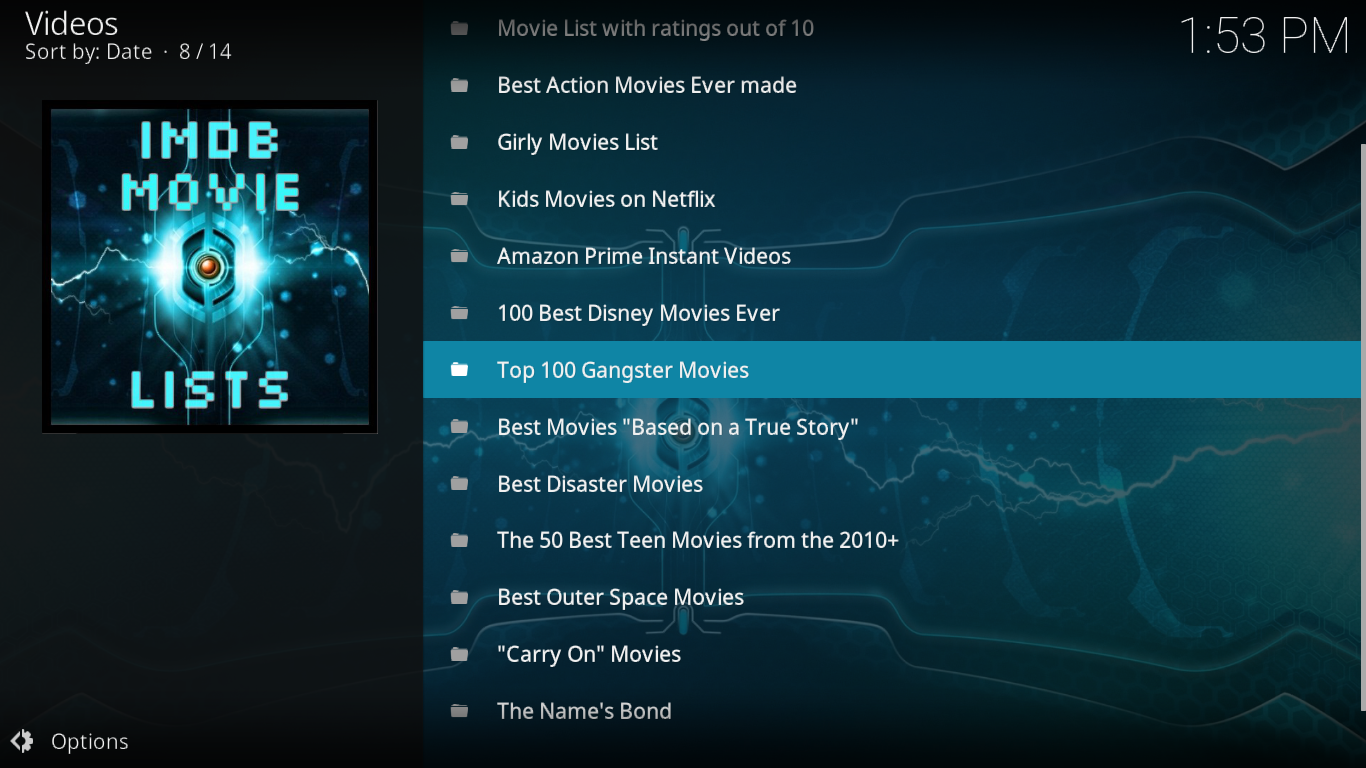
同様に、テレビ番組セクションは次のようになります。
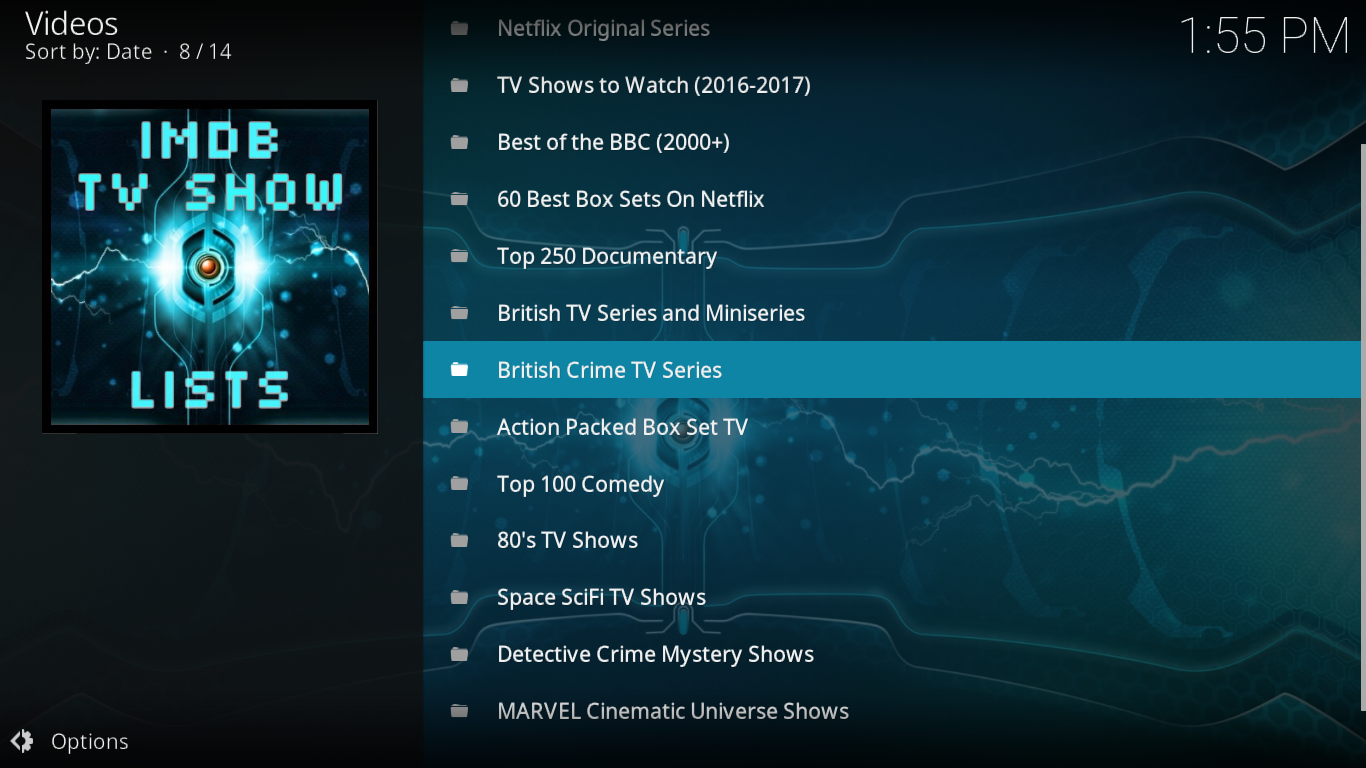
最後のセクション、 IMDBプレイリスト、IMBDプレイリストの独自の選択を表示するように構成できます。それについてはすぐに説明します。
忘れないで:Kodiを介してストリーミングするときにVPNを使用します。 IPVanishは、読者に60%の特別割引を提供し、閲覧を安全かつ非公開に保つために月額4.87ドルを支払うだけです。
調整したいMYRIAD設定
MYRIADアドオンには、ユーザーエクスペリエンスを向上させるために調整する必要がある設定がいくつかあります。 KodiからMYRIADアイコンを選択してアクセスします ビデオアドオン 画面を開き、キーボードの「C」キーを押すか、 コンテキストメニュー リモコンのボタンをクリックして 設定.
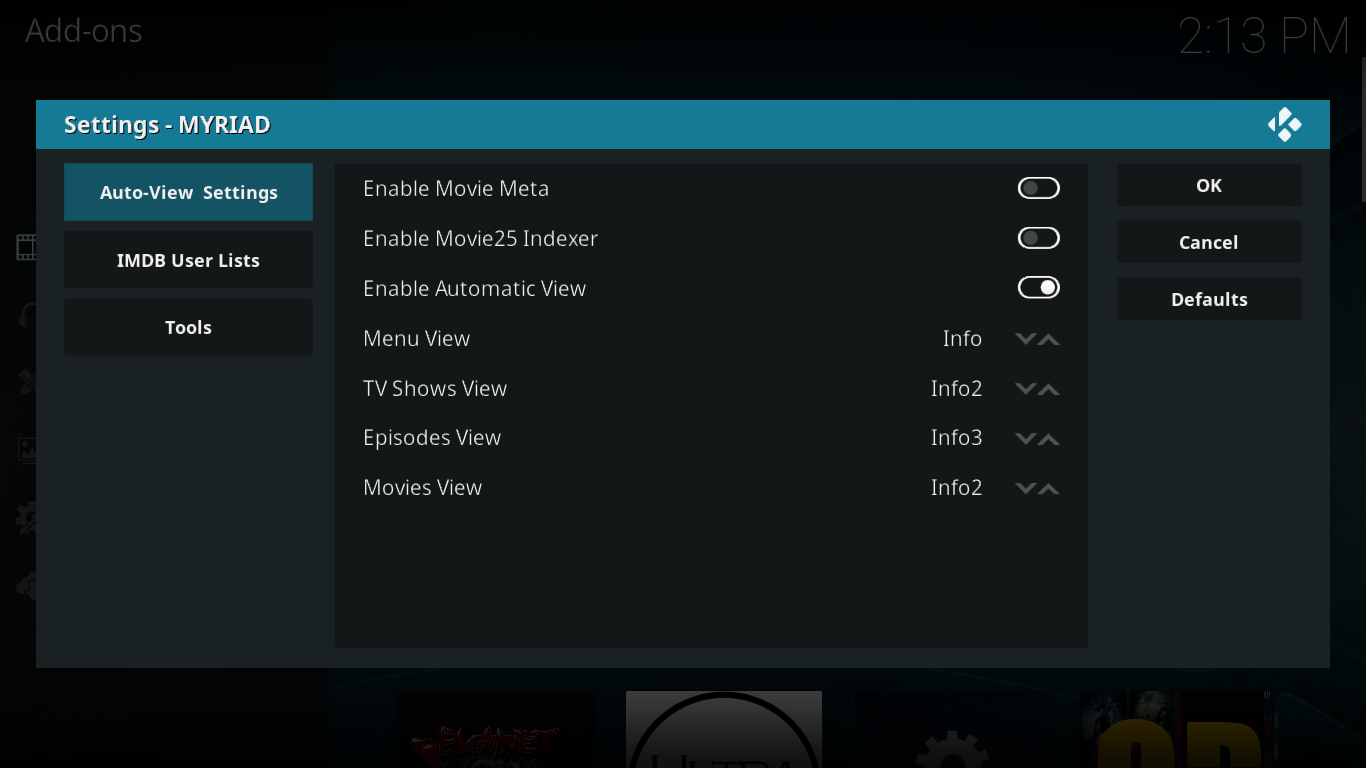
最初の設定タブ、 自動表示設定 持っています ムービーメタを有効にする スイッチ。オンにすると、プロット、俳優、年などの追加の映画メタデータが検索結果に追加されます。別の興味深いスイッチは Movie25インデクサーを有効にする。有効にすると、メインメニューにMovies25と呼ばれる別のエントリが追加されます。これには、通常のIMDBコンテンツに加えて、Movie25からの数十の映画カテゴリとプレイリストが含まれます。
2番目のタブ、 IMDBユーザーリスト ここで、前述のIMDBプレイリストを設定します。最後のタブは、 ツール、上級ユーザー向けの便利なツールがいくつかあります。
結論
全体として、MYRIADは優れた小さなアドオンです。 映画とテレビ番組のセレクションは驚くほど充実しており、お好みのコンテンツがほとんど見つかる可能性が高くなります。そして、コンテンツを見つけたとき、あなたはそれがコンテンツのために見つけるであろう膨大な数のソースを絶対に気に入るはずです。それに加えて超高速の検索エンジンがあれば、コードカッターの夢に近いものが実現します。
あなたはMYRIADユーザーですか?あなたの好きな機能は何ですか?インストールまたは使用に問題がありましたか?私たちは読者の意見を聞くのが大好きです。以下にコメントをお寄せください。

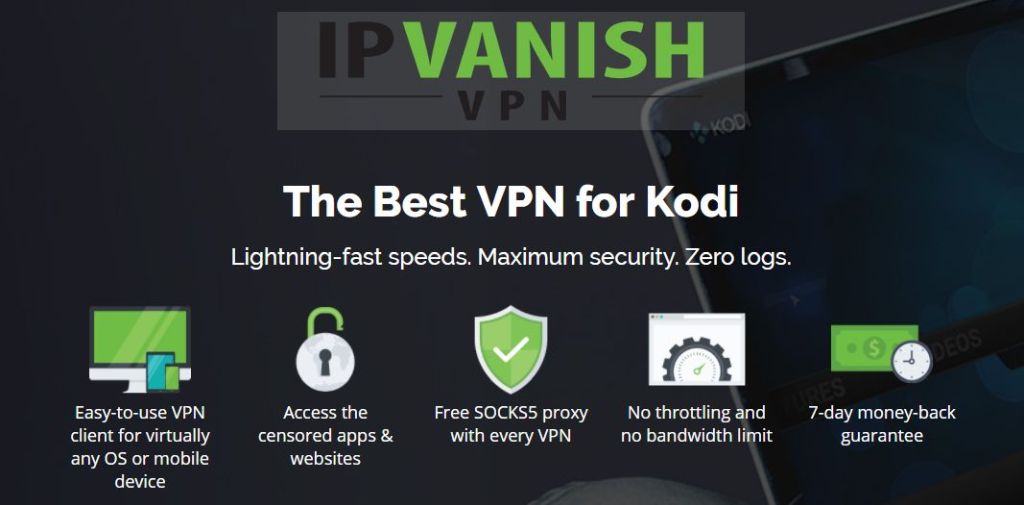

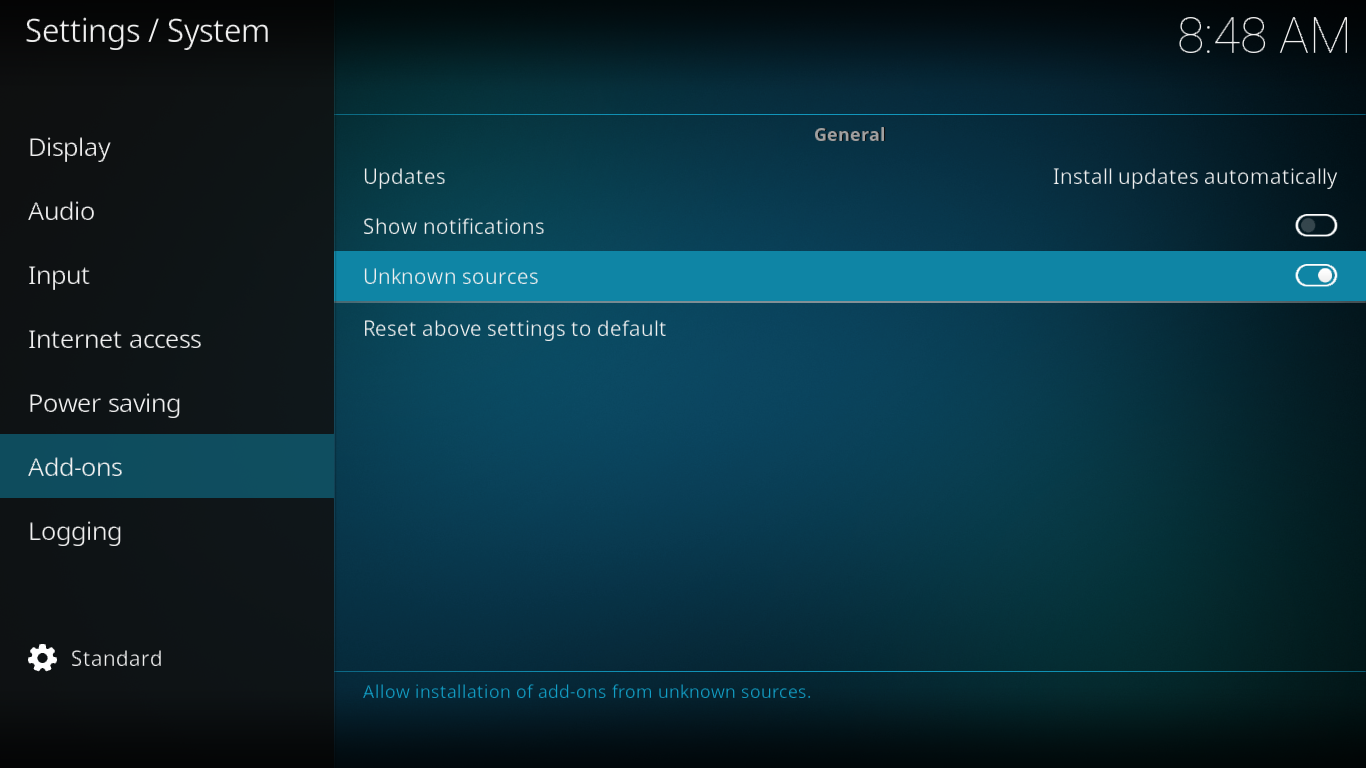
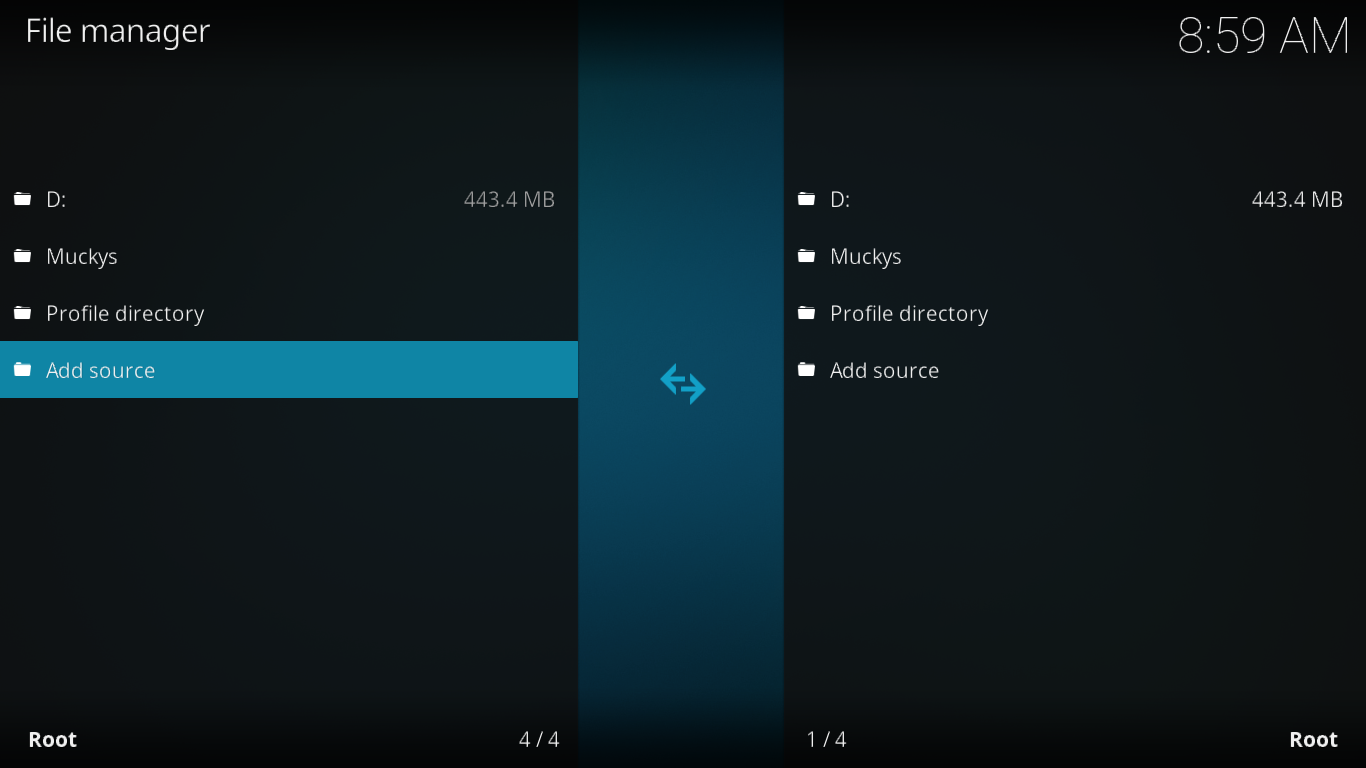
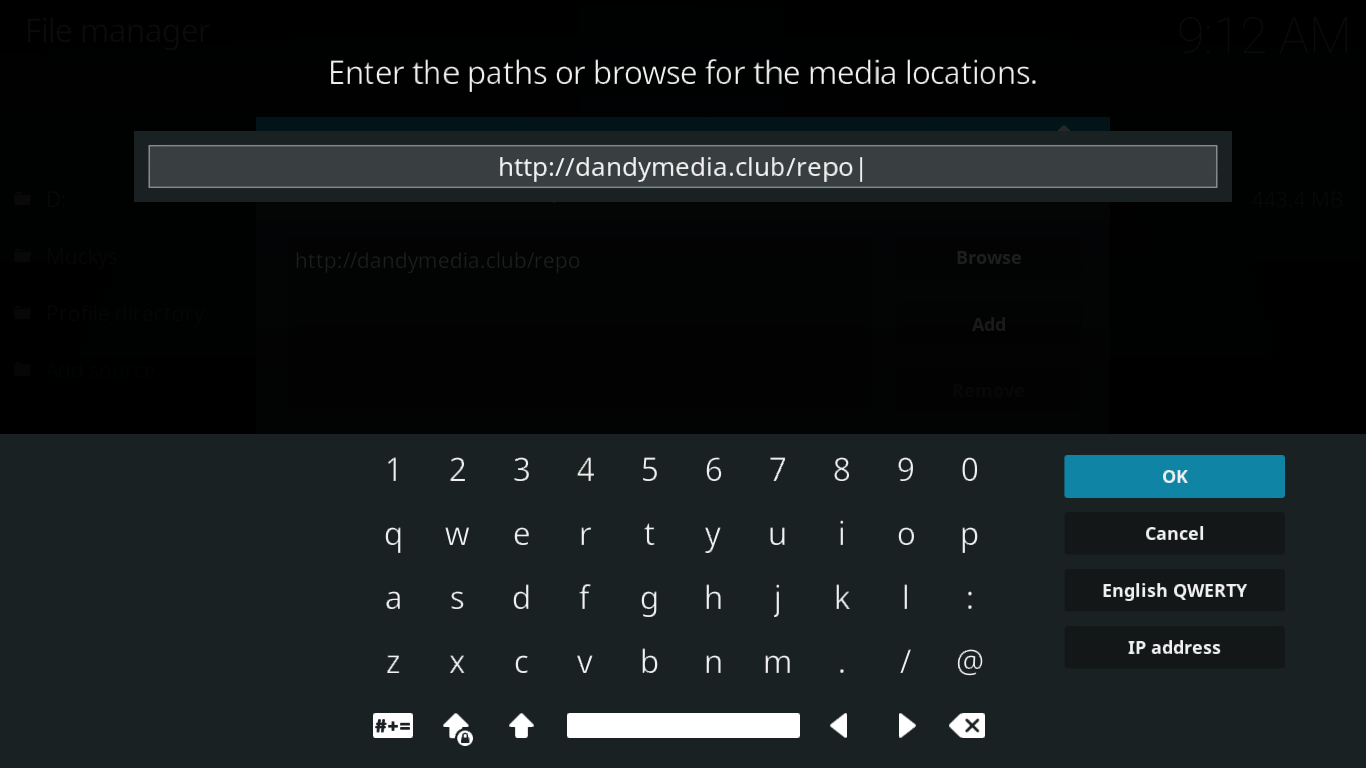
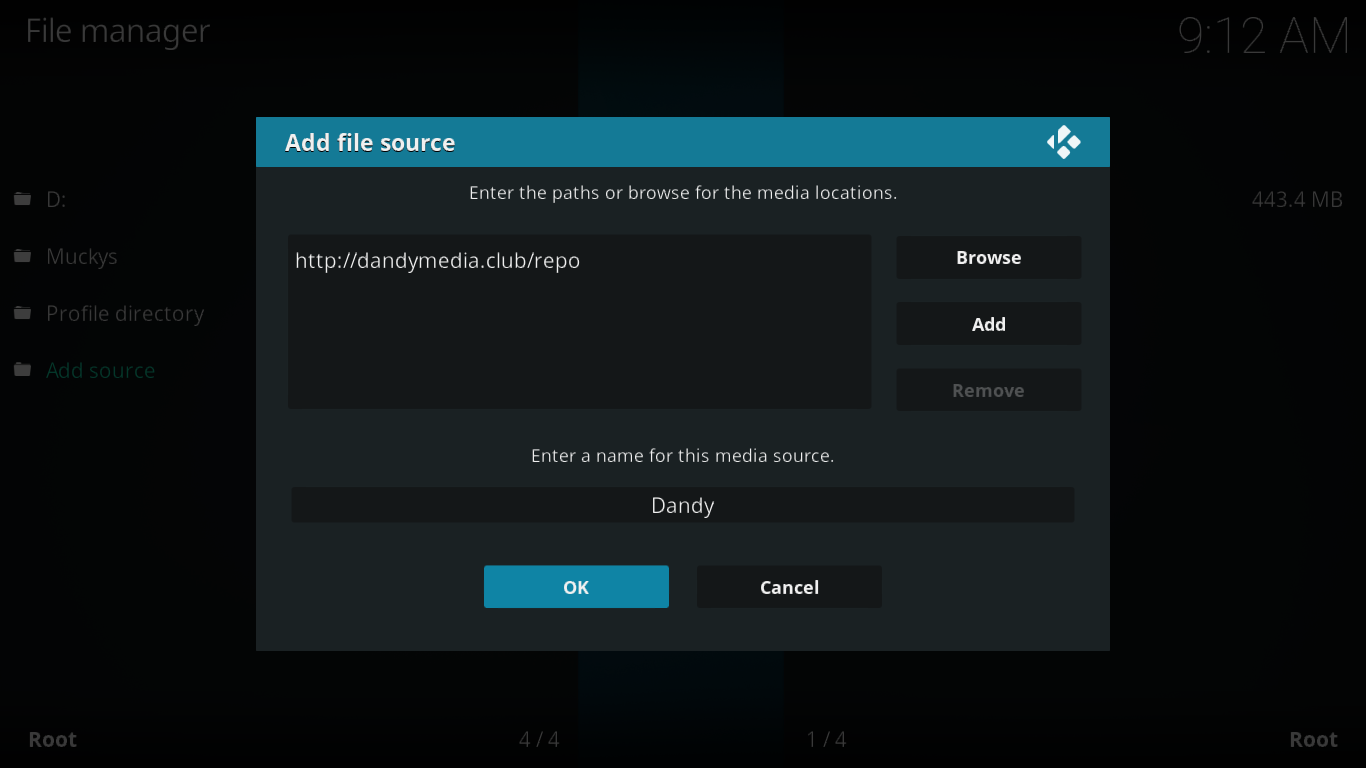
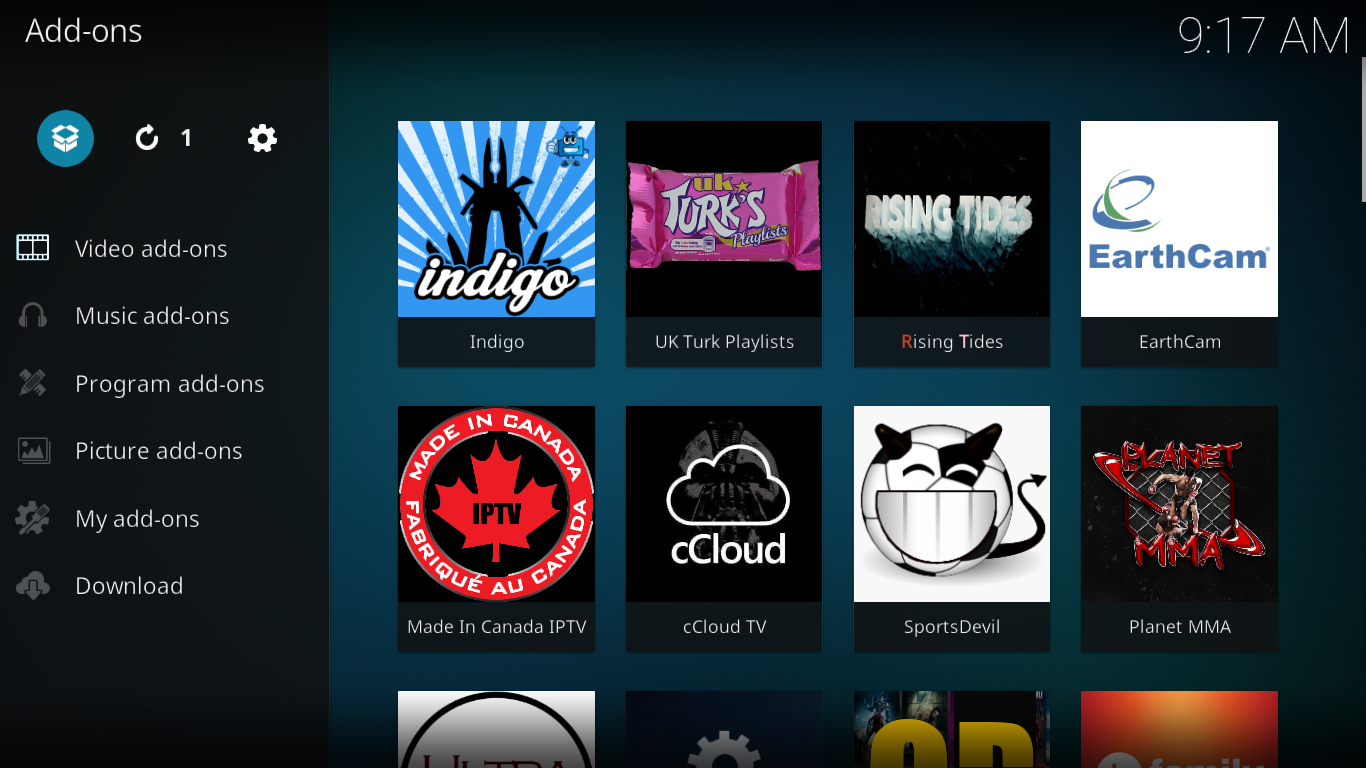
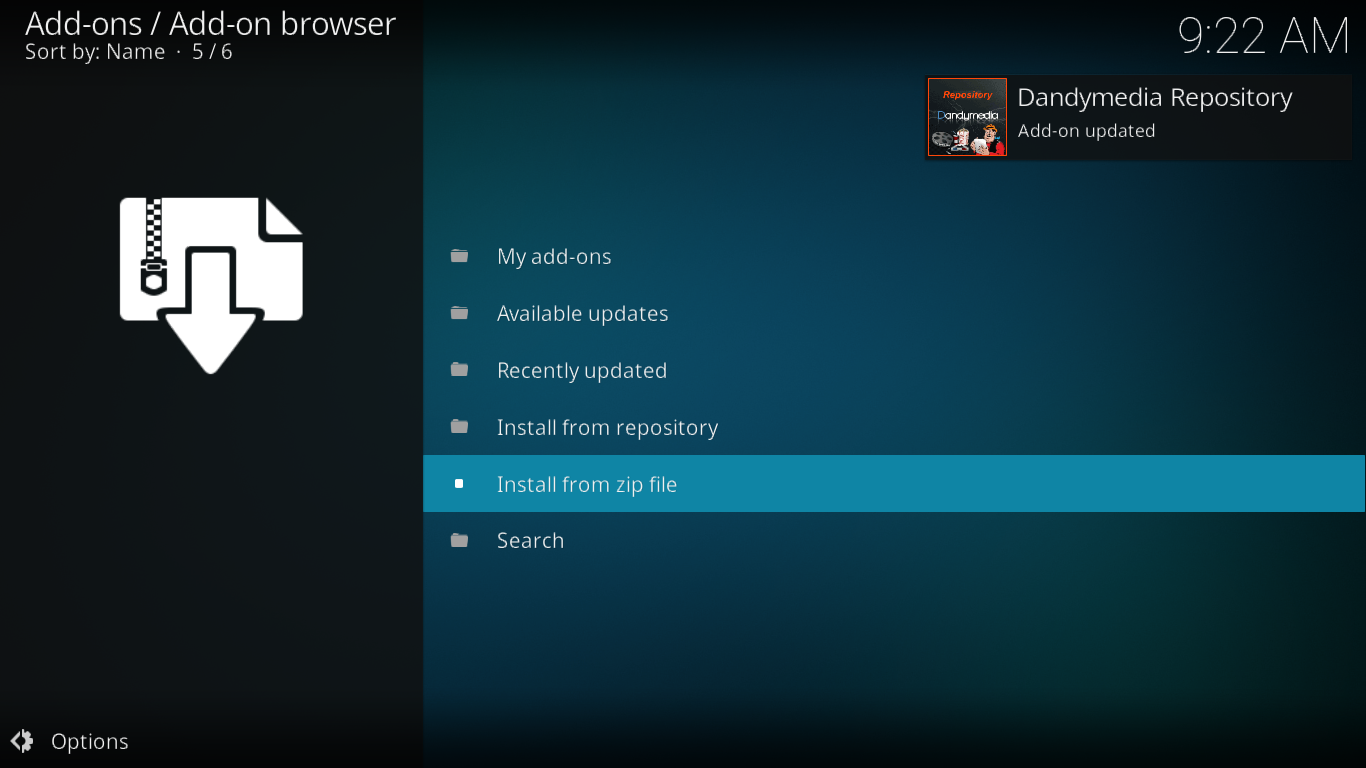
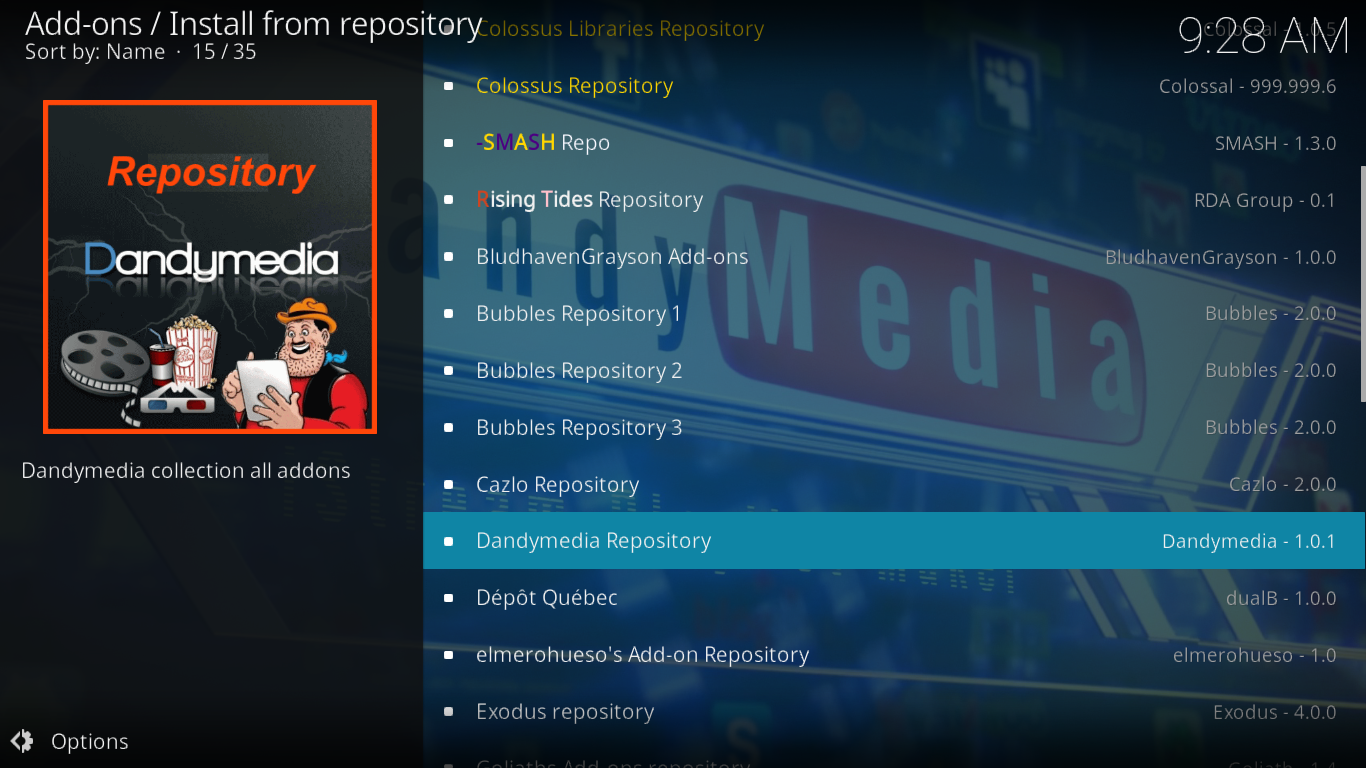
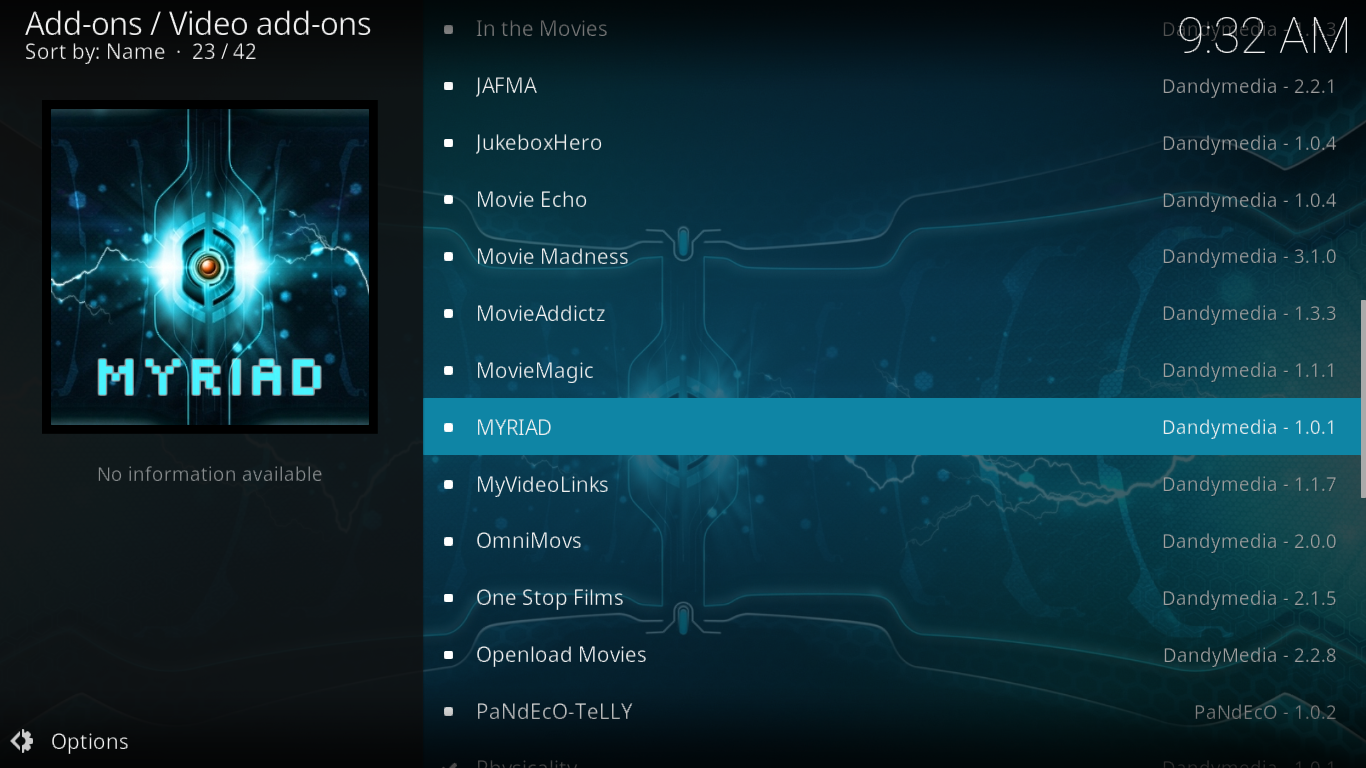
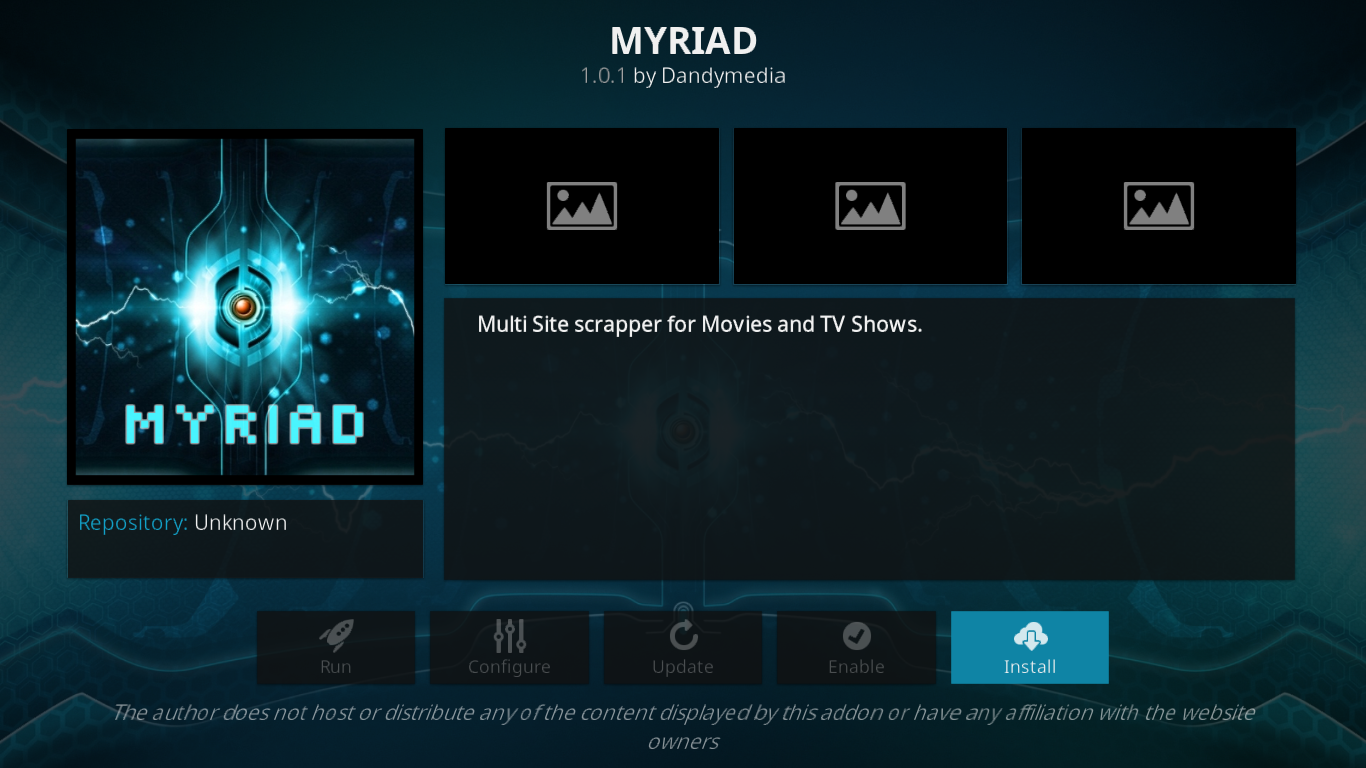
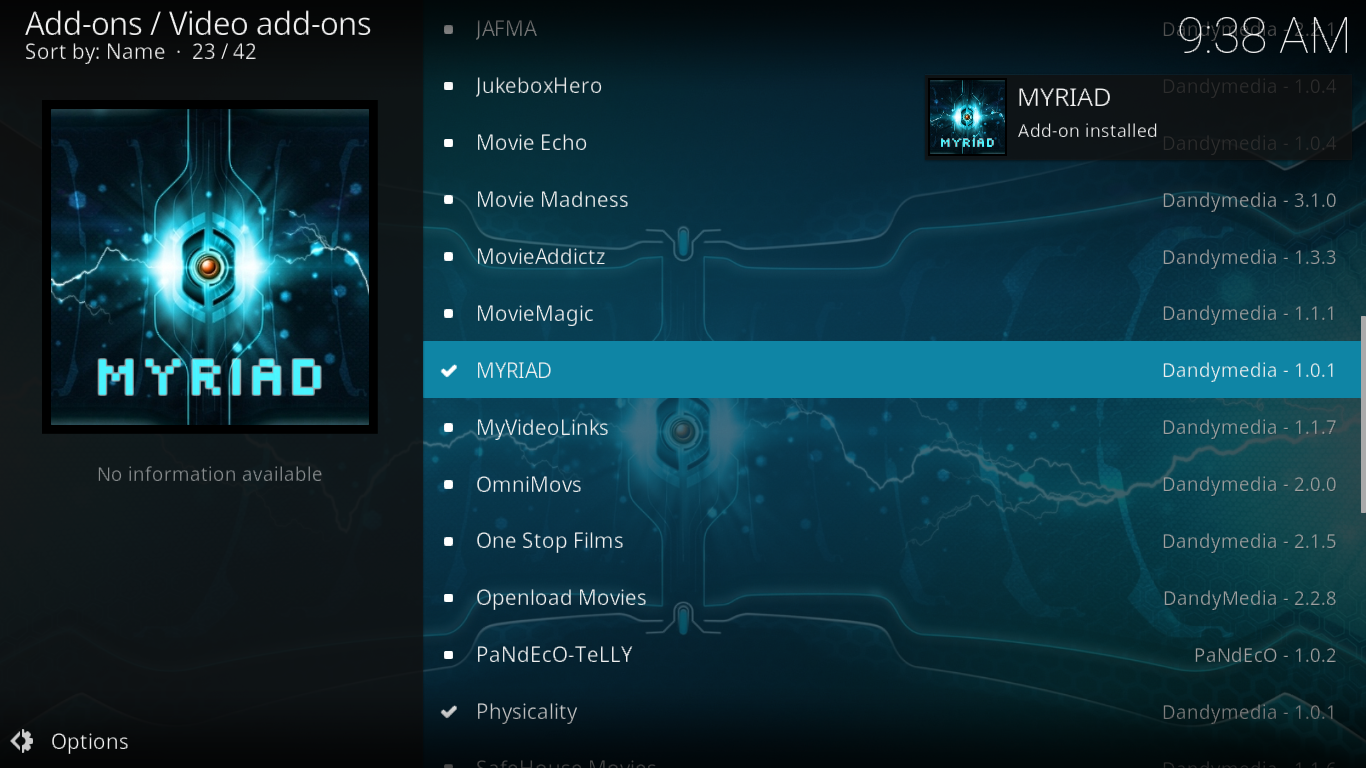
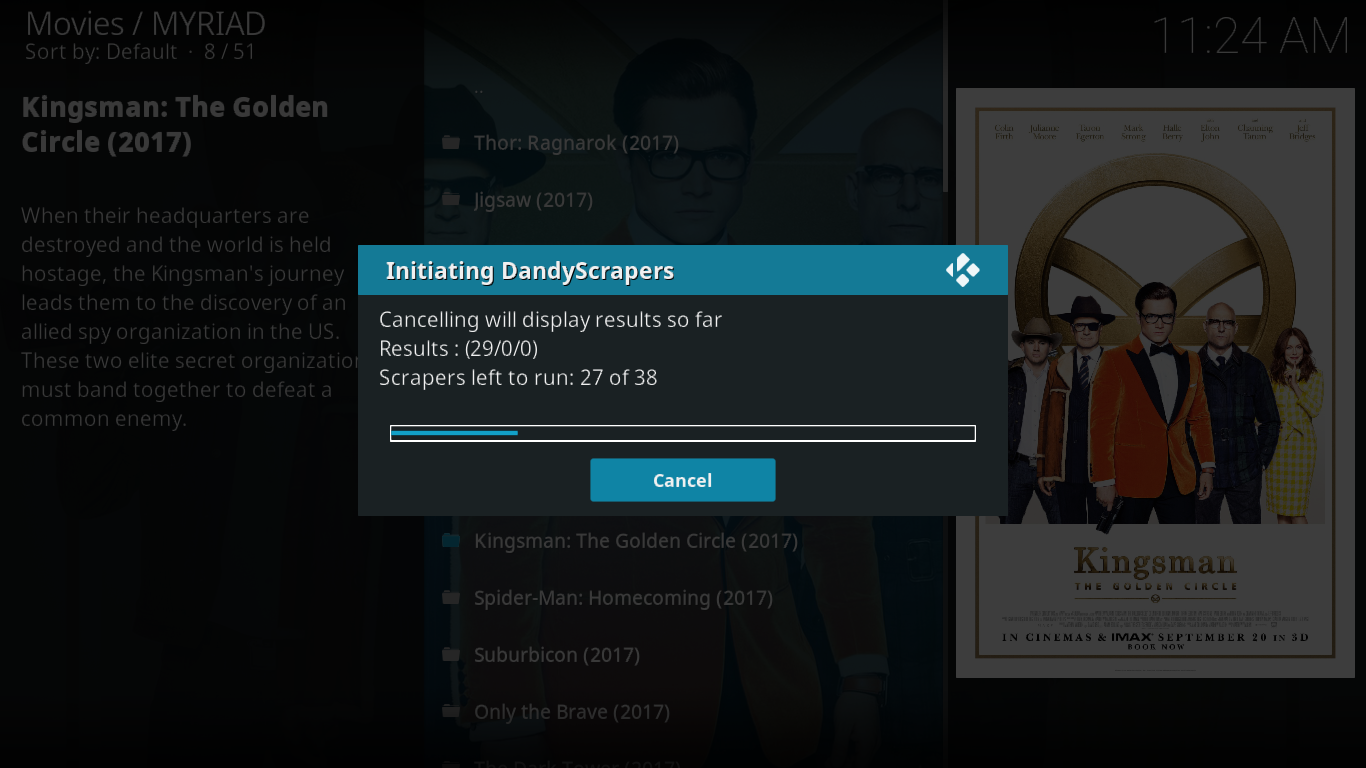
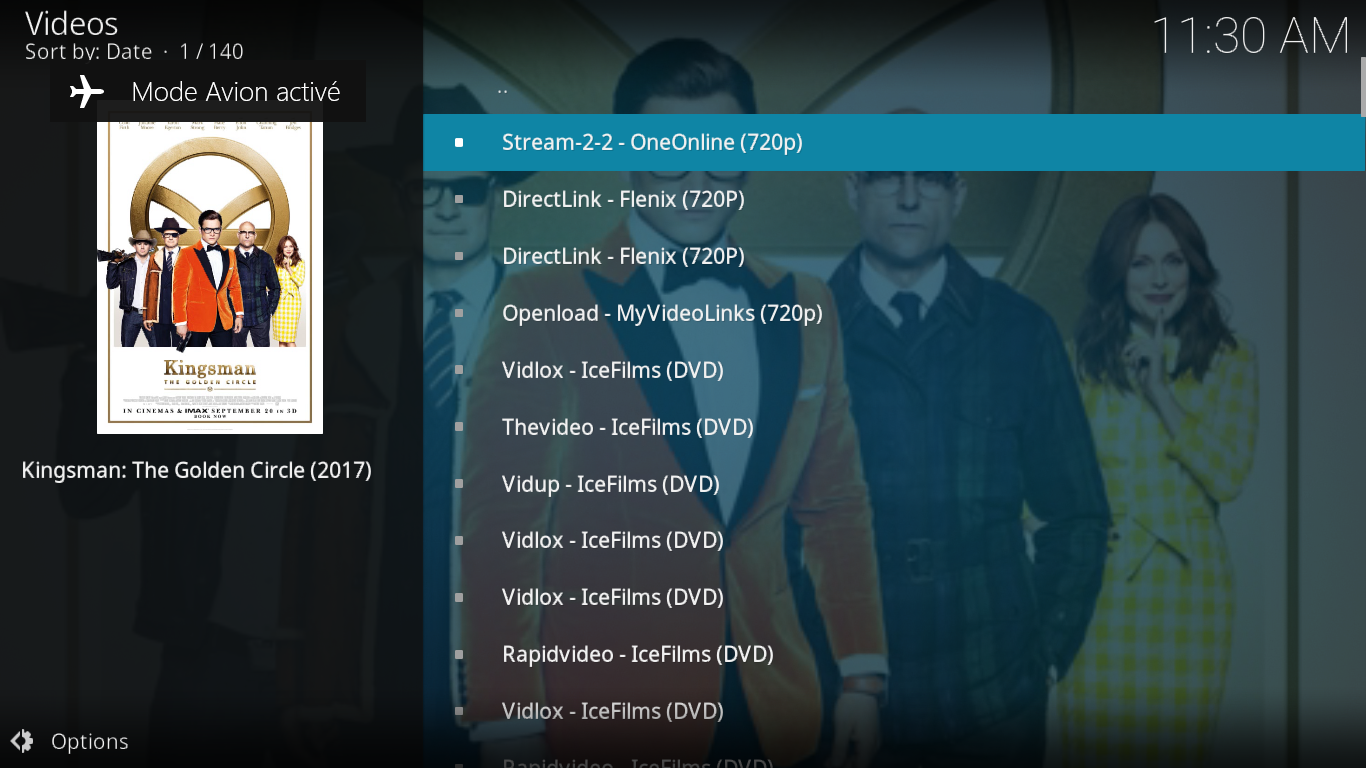
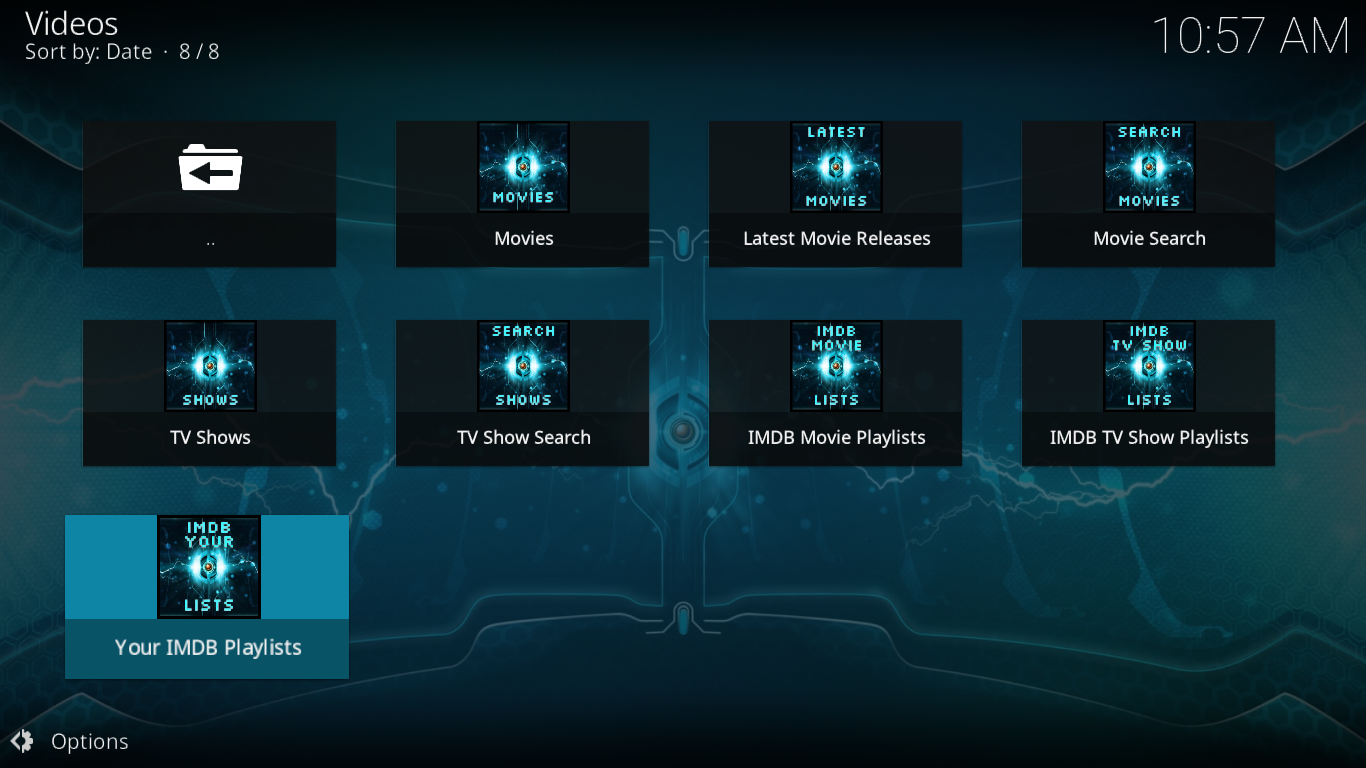
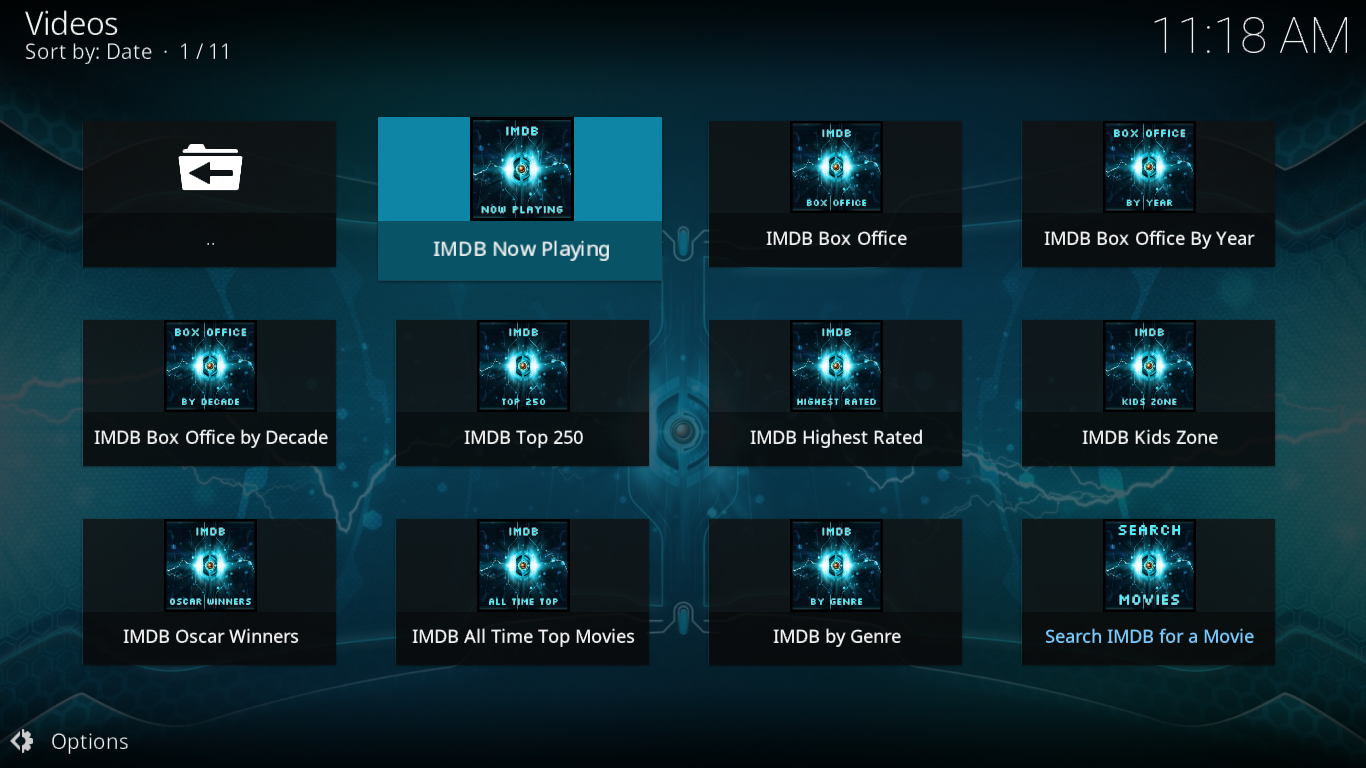
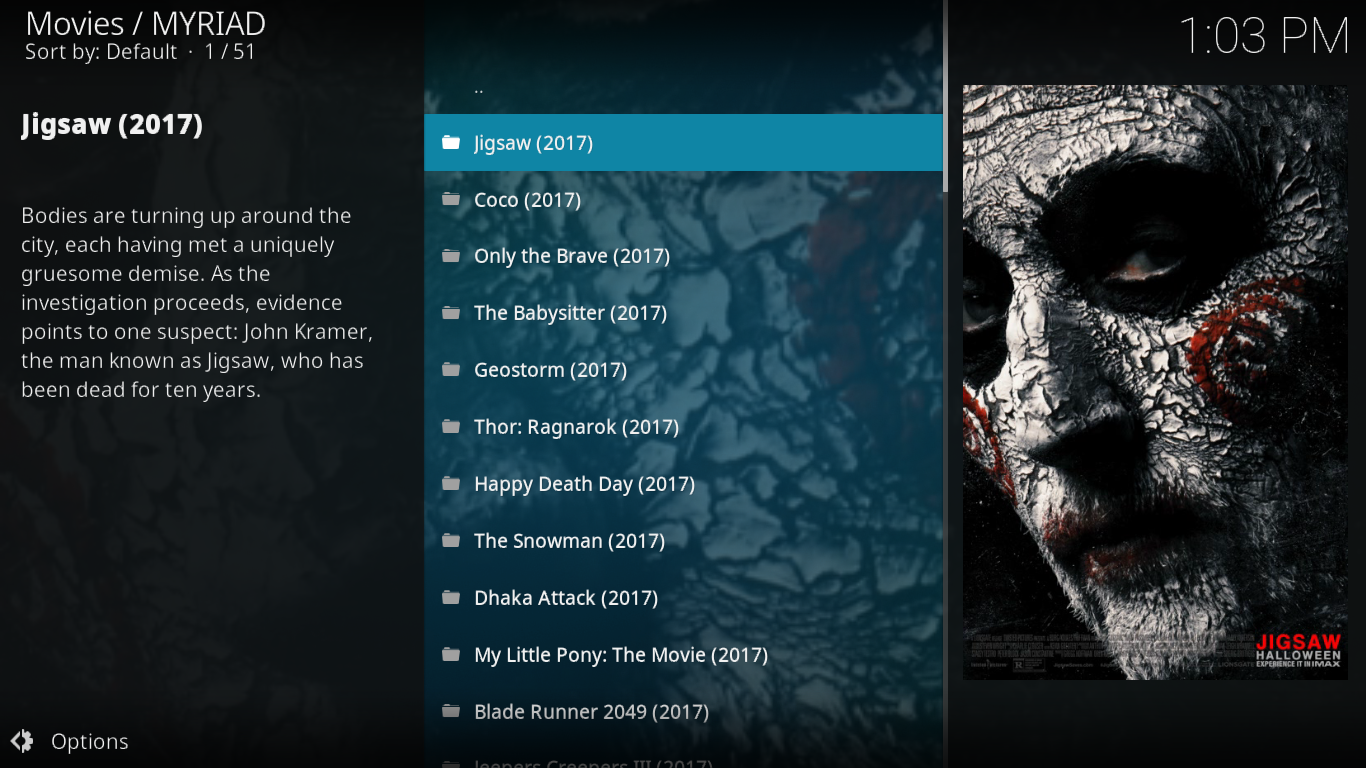
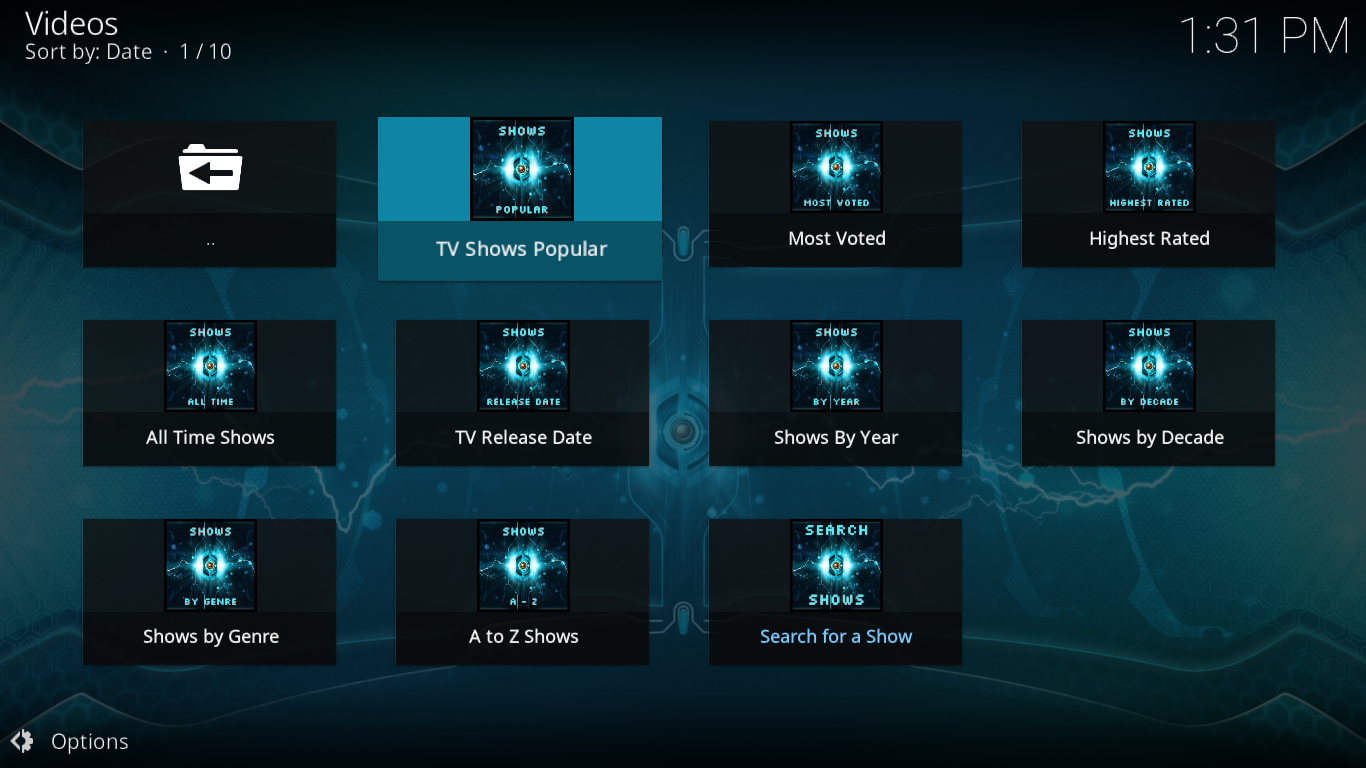
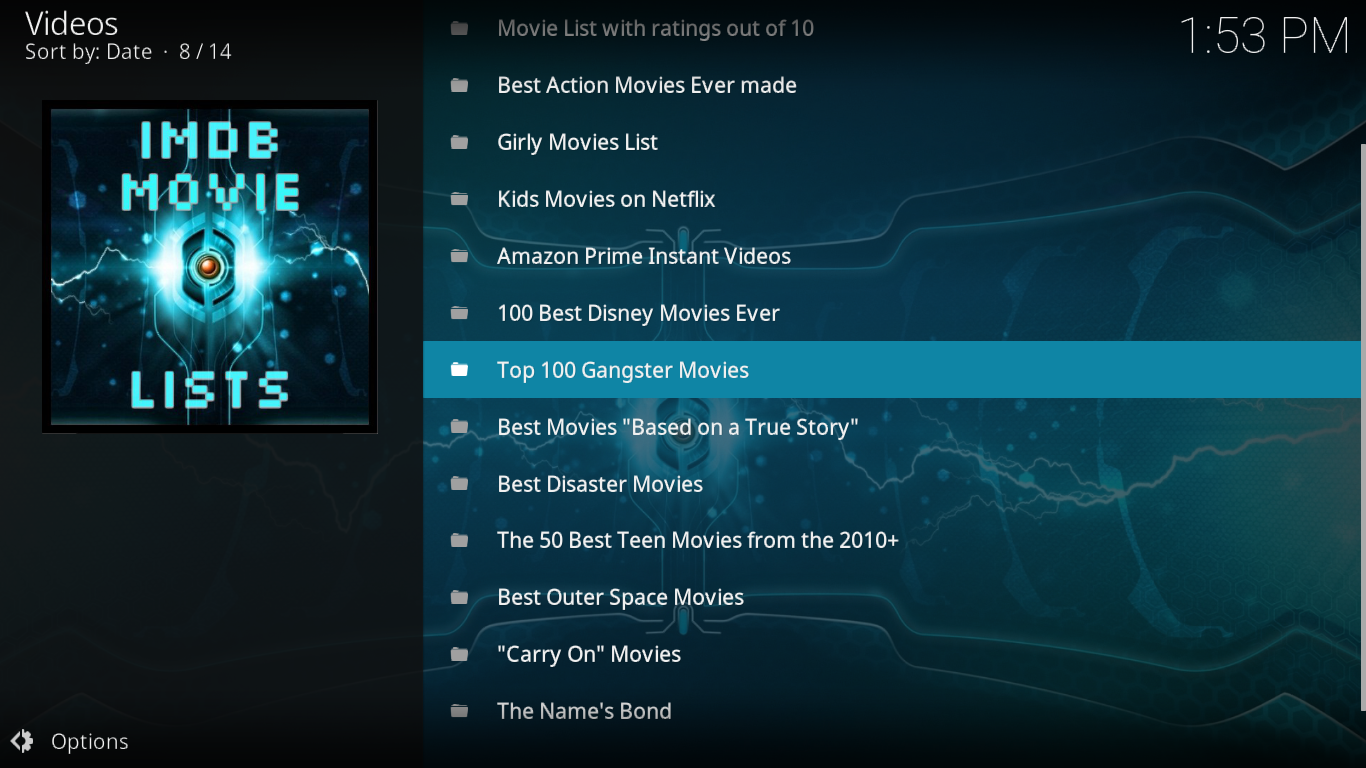
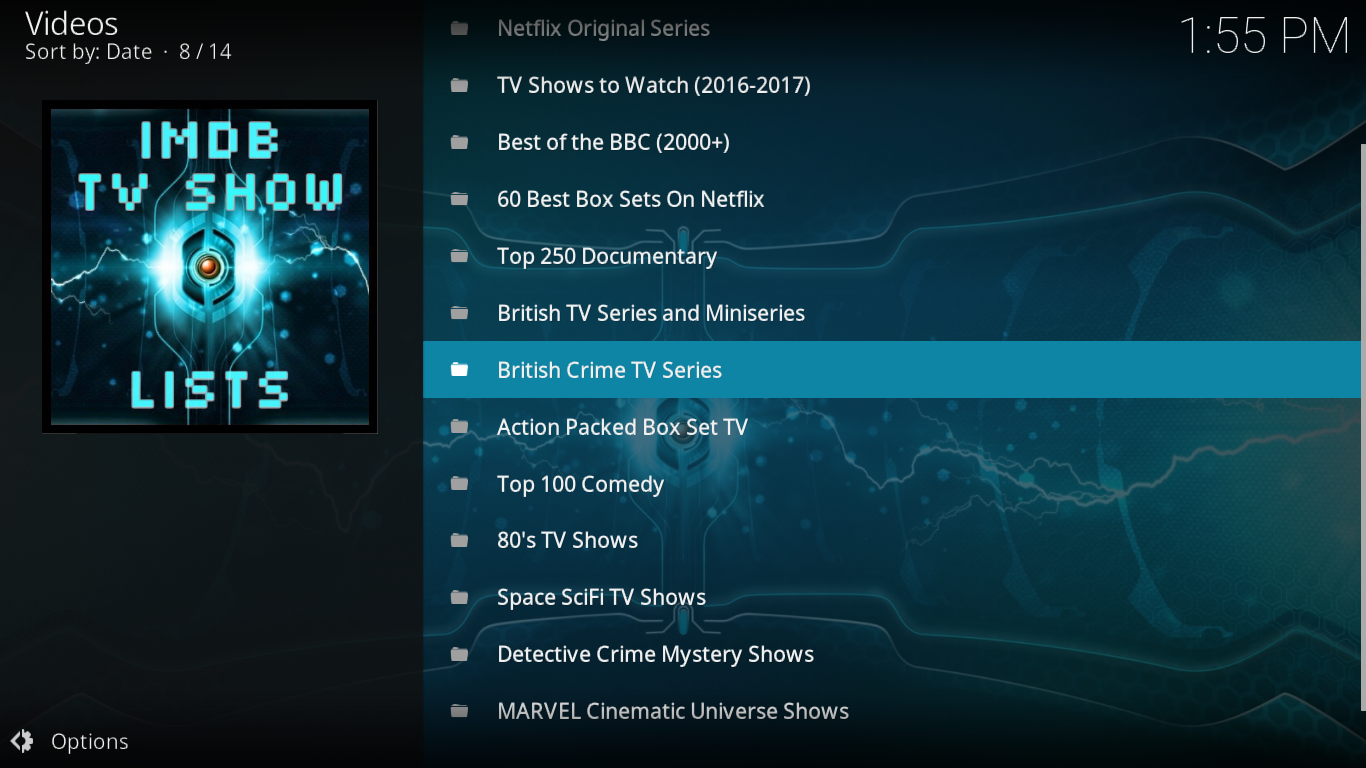
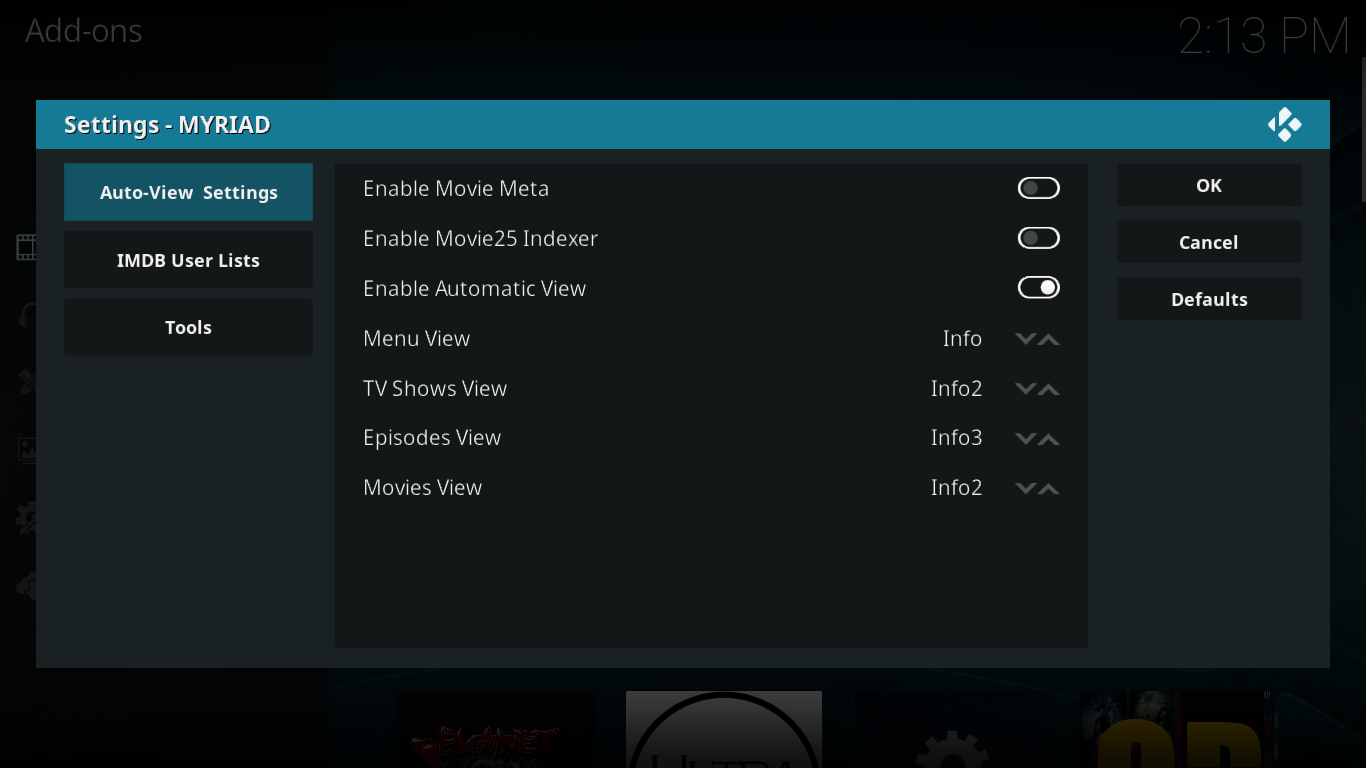










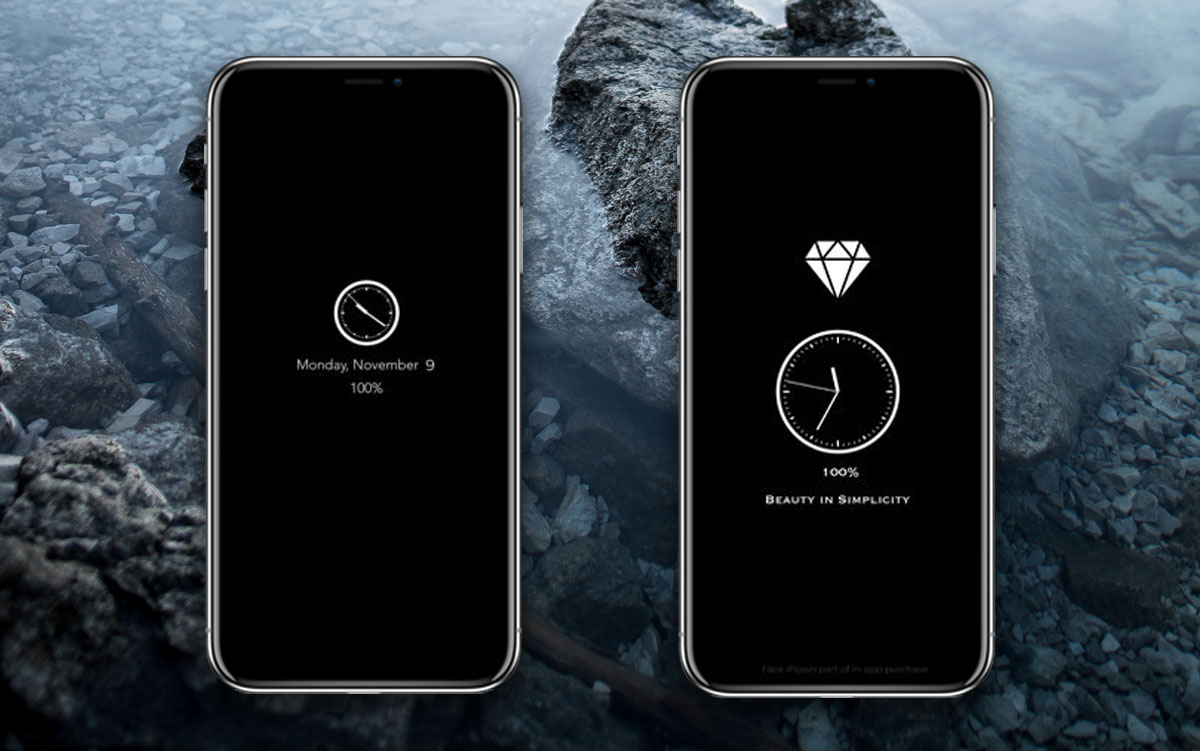

コメント